ST430 GPS NAVIGACE.
|
|
|
- Blažena Šmídová
- před 8 lety
- Počet zobrazení:
Transkript
1 ST430 GPS NAVIGACE 1 2
2 ST430 GPS NAVIGACE UžIVATELSKý manuál 1
3 UpozornĚnÍ a poznámky Pro vaši vlastní bezpečnost neobsluhujte osobní GPS navigaci, pokud právě řídíte vozidlo. Česky Používejte tento produkt opatrně. Výrobek je určen pro použití pouze jako navigační výpomoc. Není určen k přesnému měření směru, vzdálenosti, polohy nebo k topografii. Vypočtená trasa je pouze orientační. Je odpovědností každého uživatele, aby respektoval dopravní značky a dodržoval pravidla silničního provozu. Pokud opouštíte vozidlo, nenechávejte vaše zařízení na palubní desce, kde je vystaveno přímému slunečnímu záření. Přehřátí baterie může způsobit poruchu a / nebo i způsobit zranění. GPS (Global Positioning System) provozuje vláda Spojených států, která je jako jediná zodpovědná za výkon GPS. Jakékoliv změny v systému GPS mohou ovlivnit přesnost veškerých zařízení GPS. GPS satelitní signál nemůže procházet pevnými materiály (kromě skla). Pokud jste uvnitř tunelu nebo budovy, GPS zaměřování není dostupné. K určení aktuální polohy jsou potřeba signály z minimálně 4 GPS satelitů. Příjem signálu může být negativně ovlivněn situacemi jako je špatné počasí nebo husté překážky nad vámi (např. stromy a vysoké budovy). Další bezdrátová zařízení ve vozidle mohou rušit příjem satelitních signálů a způsobit tak nestabilitu příjmu. K připevnění přístroje v autě použijte k tomu určený držák. Umístěte zařízení na vhodné místo tak, aby nepřekáželo řidiči ve výhledu a nebránilo správné funkci airbagů. 2 3
4 Obsah Upozornění a poznámky Začínáme Seznámení s hardwarem... 6 Komponenty přední a zadní strany přístroje... 6 Komponenty horní strany přístroje... 7 Komponenty boční strany přístroje Připojení zdroje napájení a nabíjení baterie (volitelné) Použití zařízení ve vozidle... 8 Použití stojánku do auta Připojení nabíječky do auta Základy obsluhy První spuštění Vypnutí / režim spánku Obsluha zařízení Hlavní menu Vkládání microsd karty Nastavení zařízení Použití menu Nastavení Hlasitost Datum / čas Podsvícení displeje Jazyk Kalibrace O přístroji Cesta k souboru s navigací GPS přijímač GPS přijímač Přehrávač hudby Zapnutí a vypnutí přehrávače hudby Příprava hudebních souborů pro vaše zařízení Ovládání přehrávače hudby Video přehrávač Zapnutí a vypnutí video přehrávače Ovládání přehrávače videa Prohlížeč fotografií Prohlížení fotografií Tlačítka prohlížeče fotografií E-Book e-book Ovládání e-booku Řešení problémů a údržba Restartování vašeho přístroje Řešení problémů Problémy s napájením Potíže s displejem Problémy s připojením Problémy s GPS Údržba vašeho zařízení Informace o předpisech Právní předpisy Bezpečnost Bezpečnostní opatření O baterii Hlavní prvky Česky 4 5
5 Začínáme 1.1 Seznámení s hardwarem Poznámka: Barva zařízení, které jste si zakoupili, nemusí odpovídat tomu, které je vyobrazeno v tomto návodu. Komponenty přední strany 2 Ref. č. Komponent Popis funkce 1. Reproduktor Přehrává hudbu, zvuk a hlas. 2. Světelný senzor Pokud je v okolním prostředí velké množství světla, displej se automaticky rozjasní. Pokud je světla málo, displej potemní. Pokud zařízení delší dobu nepoužíváte, displej sám potemní, aby se šetřila energie. 3. Tlačítko reset Restartuje (znovu zapne) přístroj. 4. Pero (Stylus) Komponenty horní strany Česky Ref. č. Komponent Popis funkce 1. Dotykový displej Zobrazuje výstup vašeho zařízení. Klepněte na displej přiloženým perem nebo přímo bříškem prstu a vyberte si tak z nabídky menu nebo zadejte údaje. 2. Indikátor nabíjení Pokud se baterie nabíjí, svítí červeně. Pokud je baterie nabitá, svítí zeleně. Komponenty zadní strany Ref. č. Komponent Popis funkce 1. Tlačítko ON/OFF Hlavní vypínač. Komponenty levé strany Ref. č. Komponent Popis funkce MicroSD slot Slouží ke vkládání microsd (Secure Digital) karty pro přístup k datům, jako je např. hudba 2. Mini-USB konektor K připojení USB kabelu. 3. Konektor sluchátek K připojení stereofonních sluchátek. 4. AV-IN konektor 6 7
6 1.2 Připojení zdroje napájení a nabíjení baterie (volitelné) Napoprvé by měla být baterie nabíjena nepřetržitě alespoň 8 hodin. 1. Připojte kabel adaptéru do vstupu na boční straně přístroje. 2. Zapojte adaptér do elektrické zásuvky. mini USB konektor Dokud nabíjení probíhá, indikátor svítí červeně. Neodpojujte zařízení od zdroje napájení, dokud není baterie zcela nabitá (barva indikátoru se změní na zelenou). Nabíjení může trvat až několik hodin. Poznámka: Pokud je baterie zcela vybitá, nezapínejte přístroj ihned po připojení k adaptéru. Vyčkejte alespoň jednu minutu. Konektor převodníku vašeho přístroje se může lišit od konektoru převodníku vyobrazeného v této příručce (závisí na oblasti nákupu). S použitím kabelu USB může být tento přístroj nabíjen také připojením k počítači. Upozornění: Pro optimální výkon lithiové baterie, vezměte v úvahu následující: Nenabíjejte baterii při vysokých teplotách (např. na přímém slunci). Před nabíjením není třeba baterii zcela vybít. Pokud zařízení delší dobu nepoužíváte, alespoň jednou za dva týdny plně dobijte baterii. Dlouhodobé vybití baterie může mít negativní vliv na její funkci. 1.3 Používání zařízení ve vozidle Stojánek do auta a nabíječka do auta jsou dodávány s přístrojem. Použití stojánku do auta Upozornění: Pro stojánek do auta vyberte vhodné místo. Nikdy neumisťujte přístroj tam, kde by bránil řidiči ve výhledu. V případě, že je čelní sklo automobilu zabarveno reflexní vrstvou, může být nutné použít externí anténu (volitelné příslušenství). Tato se připevní skrze boční okno. Při zavírání okna auta dejte pozor, abyste nepoškodili kabel antény. (U aut s bezpečnostními dojezdy oken zůstane dostatečný prostor automaticky.) Stojánek do auta se skládá z rámečku a nožky s přísavkou. Ujistěte se, že mezi GPS anténou a oblohou není žádná překážka. Pro úvodní zaměřění zůstaňte na jednom místě s volným výhledem na oblohu. Přístroj může potřebovat až několik minut, aby určil aktuální pozici. Poznámka: Stojánek do auta k vašemu přístroji se může lišit od stojánku vyobrazeného v této příručce (závisí na oblasti nákupu). 1.4 Připojení nabíječky do auta Nabíječka do auta napájí vaše zařízení během jeho používání v autě. Upozornění: Z důvodu ochrany vašeho zařízení proti náhlému kolísání proudu, připojte nabíječku k autu pouze, když je motor již v chodu. 1. Připojte jeden konec kabelu auto-nabíječky k napájecímu konektoru zařízení. 2. Připojte druhý konec kabelu auto-nabíječky do cigaretového zapalovače v automobilu. Když se přístroj nabíjí, indikátor nabíjení na auto-nabíječce se svítí zeleně. Základy Obsluhy 2.1 První spuštění 1. Stiskněte tlačítko ON/OFF po dobu několika sekund. ON/OFF 2. Přístroj se automaticky zapne. Připojte nabíječku do auta. Česky 8 9
7 3. Objeví se úvodní obrazovka. 4. Objeví se hlavní menu, jako na obrázku níže. Nyní můžete přístroj používat. Stiskněte tlačítko zařízení se vypne. Pokud stisknete tlačítko, zařízení vstoupí do režimu spánku 2.3 Základní obsluha zařízení S přístrojem komunikujete skrze dotykový displej, kterého se lehce dotýkáte bříšky prstů. Můžete provádět následující akce: Dotek Prstem se dotkněte displeje, abyste otevřeli složky nebo vybrali z nabízených možností. Táhnout Položte prst na displej a táhněte nahoru/dolů/doleva/doprava nebo napříč obrazovkou. Dotek a Podržení Dotkněte se tlačítka prstem a podržte, dokud se neobjeví menu nebo vybraná akce není kompletní. 2.4 Hlavní menu Při prvním spuštění vašeho zařízení se zobrazí hlavní menu. Hlavní menu je výchozím bodem pro různé úkony (vždy klepněte na příslušnou ikonku). Česky Poznámka: Před prvním použitím přístroje by měla být baterie nabíjena nepřetržitě aspoň 8 hodin. 2.2 Vypnutí / režim spánku 1. Pro vypnutí přístroje použijte tlačítko ON/OFF (stejně jako pro zapnutí). 2. Pokud se chcete přístroj vypnout, přidržte tlačítko ON/OFF po dobu několika sekund. Navigace GPS Hudba Nastavení Video Fotky e-book 10 11
8 2.5 Vkládání karty microsd Tento přístroj má microsd slot, kam můžete vložit paměťovou kartu microsd (karta není součástí balení). Nastavení zařízení 3.1 Použití menu Nastavení Abyste me Nastave otevřeli, klepněte na tlačítko Nastavení v hlavním menu. Česky Chcete-li použít microsd kartu, vložte ji do slotu s konektorem směřujícím dovnitř a štítkem směrem k přední straně zařízení. Vyjmutí karty: Nejprve se ujistěte, že žádná aplikace s kartou nepracuje, pak jemně zatlačte na horní okraj karty pro její uvolnění a vytáhněte ji ven ze slotu. Poznámka: Zajistěte, aby se do slotů nedostaly žádné cizí předměty. Pokud kartu microsd právě nepoužíváte, uchovávejte ji v ochranném pouzdře, abyste zabránili přístupu prachu a vlhkosti. Menu Nastavení se objeví jako na obrázku výše. V následujících částech vám budou popsána všechna tlačítka a jejich funkce. Můžete upravit např. podsvícení, hlasitost, datum a čas. Přístroj uchová vaše nové nastavení, dokud ho sami zase nezměníte. 3.2 Hlasitost 1. Klepněte na ikonku v nabídce Nastavení. Obrazovka pro nastavení hlasitosti vypadá jako na obrázku níže
9 2. Klepněte na tlačítka a pro nastavení hlasitosti. Chcete-li zvýšit hlasitost, Obrazovka pro nastavení podsvícení vypadá jako na obrázku níže. klepněte na tlačítko. Chcete-li snížit hlasitost, klepněte na tlačítko. 3. Klepněte na tlačítko pro kompletní vypnutí nebo znovu zapnutí zvuku. Česky 4. Klepnutím na tlačítko provedené změny uložíte a vrátíte se do předchozí nabídky. 3.3 Datum/čas 1. Klepněte na ikonku v nabídce Nastavení. 2. Klepněte na tlačítka a pro nastavení podsvícení. Chcete-li zvýšit jas Obrazovka pro nastavení data a času vypadá jako na obrázku níže.. Chcete-li snížit jas displeje, klepněte na tlačít- displeje, klepněte na tlačítko ko. 3. Chcete-li zvolit automatické nastavení podsvětlení, klepnětě na tlačítko. 4. Klepnutím na tlačítko provedené změny uložíte a vrátíte se do předchozí nabídky. 3.5 Jazyk 1. Klepněte na ikonku v nabídce Nastavení. 2. Na obrazovce kalendáře klepnutím vyberte údaj, který chcete změnit (časové pásmo, datum a čas). Poté použijte tlačítko nebo a vyberte tak správ- -nou hodnotu. Obrazovka pro nastavení jazyka vypadá jako na obrázku níže. 3. Klepnutím na tlačítko provedené změny uložíte a vrátíte se do předchozí nabídky. 3.4 Podsvícení displeje 1. Klepněte na ikonku v nabídce Nastavení. 2. Listujte dostupnými jazyky s použitím tlačítek a
10 3. Klepnutím na tlačítko provedené změny uložíte a vrátíte se do předchozí nabídky. 3.6 Kalibrace 1. Pokud zařízení nereaguje na vaše doteky přesně, proveďte kalibraci dotykového displeje. 2. Klepněte na ikonku v nabídce Nastavení. 3.8 Cesta k souboru s navigací 1. Klepněte na ikonku v menu Nastavení. Obrazovka pro vyhledání cesty k souboru s aplikací navigace vypadá jako na obrázku níže. Česky 3. Obrazovka pro kalibraci vypadá jako na obrázku níže. Co nejpřesněji se dotkněte kurzoru a přidržte. Opakujte po každé změně polohy kurzoru. Nové nastavení bylo uloženo. Pro ukončení se kdekoli dotkněte displeje. 2. Nejprve klepněte na tlačítko a lokalizujte složku s aplikací navigace. Klepněte na tuto složku a vyberte správný soubor (přípona.exe). 4. Klepněte na střed kříže a krátce podržte. Kříž se poté přesune do levého horního rohu. Opakujte, dokud kříž z obrazovky nezmizí a neukončí se tak proces kalibrace. Kříž se přemístí celkem čtyřikrát: vlevo nahoru, vlevo dolů, vpravo dolů, vpravo nahoru. Po ukončení procesu kalibrace klepněte na display (kdekoliv) a vraťte se tak k obrazovce Nastavení. 3.7 O přístroji 1. Klepněte na ikonku v nabídce Nastavení. Obrazovka s informacemi o přístroji vypadá podobně jako na obrázku níže. 3. Pro automatické načítání spouštěcího souboru pro mapový software klepněte na. 4. Chcete-li změny uložit, klepněte na tlačítko. 5. Pro ukončení, klepněte na tlačítko. GPS Přijímač 4.1 GPS přijímač Poznámka: Tato stránka slouží pouze pro informaci. Můžete si nechat zobrazit kolik satelitních signálů přístroj právě přijímá a jak jsou tyto signály silné. 4. Klepnutím na tlačítko se vrátíte do předchozí nabídky
11 1. Klepněte na ikonku GPS v hlavním menu. Obrazovka pro informace o GPS přijímači vypadá jako na obrázku vpravo (viz předcházející strana). Na této obrazovce je vaše aktuální poloha ve stupních zeměpisné délky a šířky, aktuální rychlost a nadmořská výška. Kruh kompasu ukazuje satelity, které jednotka přijímá, a sloupcový graf, který ukazuje sílu signálu z každého z těchto satelitů. 2. MicroSD kartu pak vložte do přístroje. 5.3 Ovládání přehrávání hudby Tlačítko Jméno popis funkce Česky Přehrávač hudby Tato kapitola popisuje, jak používat váš přístroj jako přehrávač hudeby. 5.1 Zapnutí a vypnutí přehrávače hudby 1. K seznamu hudebních souborů se dostanete klepnutím na ikonku Hudba v hlavním menu. Hrát / pozastavit Předchozí / následující Opakovat Nahodile Hrát / pozastavit aktuální skladbu Přehraje předchozí / následující skladbu Znovu přehraje aktuální skladbu Nahodile vybere skladby, které přehraje Minimalizovat Hlasitost Minimalizuje obrazovku přehrávače bez přerušení přehrávání aktuální skladby Zvýšení či snížení hlasitosti 2. Klepnutím na hudební soubor se otevře obrazovka přehrávače hudby a automaticky se začne zvolená hudba přehrávat. Přehrávání kontrolujete pomocí ovládacích tlačítek na spodu obrazovky. 1 Exit 1 Název skladby 2 Doba přehrávání 3 Celkový čas / délka videa Ukončí program a vrátí se do předchozí nabídky Časová osa 2 3 Přehrávač Videa Tato kapitola popisuje, jak na vašem zařízení přehrávat video soubory. 5.2 Příprava hudebních souborů pro vaše zařízení Poznámka: Přístroj v továrním nastavení neobsahuje žádné hudební soubory. 1. Ke zkopírování hudebních souborů z vašeho počítače na microsd kartu použijte software MS Active Sync. 6.1 Zapnutí a vypnutí přehrávače videa 1. K seznamu video souborů se dostanete klepnutím na ikonku Video v hlavním menu
12 2 Doba přehrávání 3 Celkový čas/délka videa Časová osa Česky Prohlížeč fotografií 2. Klepnutím na video soubor se otevře obrazovka přehrávače videa a automaticky se začne zvolené video přehrávat. 3. Přehrávání kontrolujete pomocí ovládacích tlačítek na spodní části obrazovky. 1 V této kapitole se dozvíte, jak si na vašem zařízení prohlížet fotografie. 7.1 Prohlížení fotografií 1. K seznamu fotografií se dostanete klepnutím na ikonku Fotky v hlavním menu Ovládání přehrávání videa Tlačítko Jméno popis funkce 2. Klepnutím na miniaturu se fotografie otevře na obrazovce prohlížeče fotografií. Hrát / pozastavit Hrát / pozastavit aktuální video Předchozí / následující Přehraje předchozí / následující video Celá obrazovka Stop Hlasitost Exit 1 Jméno videa Aktuální video se přehraje na celé obrazovce Ukončí přehrávání aktuálního videa Zvýšení či snížení hlasitosti Ukončí program a vrátí se do předchozí nabídky 3. Fotografiemi listujete pomocí ovládacích tlačítek na spodní části obrazovky. 7.2 Tlačítka prohlížeče fotografií Tlačítko Jméno popis funkce Předchozí / následující Zobrazí předchozí / následující fotku Otočit Otočí fotku 20 21
13 Přiblížení/oddálení Celá obrazovka e-book Přiblíží nebo oddálí část fotky Zvětší fotografii tak, aby pokrývala celou obrazovku V této kapitole se dozvíte, jak si na vašem zařízení prohlížet dokumenty. 8.1 e-book K seznamu dokumentů se dostanete klepnutím na ikonku e-book v hlavním menu. Klepnutím na ikonku se dokument otevře na obrazovce prohlížeče. Dokumentem listujete pomocí ovládacích tlačítek na spodní části obrazovky. 9.1 Restartování vašeho přístroje V některých případech budete potřebovat provést restartování vašeho přístroje. Například pokud přestane reagovat nebo se zdá být zamrzlý. 1. Z přístroje odpojte všechny kabely včetně napájecího adaptéru. 2. Vypněte přístroj tlačítkem ON/OFF (držte tlačítko, dokud se přístroj nevypne). 3. Počkejte asi l minutu a potom tlačítkem ON/OFF přístroj znovu zapněte. Tento postup se nazývá tvrdý restart. Potom by se mělo objevit hlavní menu. ON/OFF Pokud vaše zařízení nereaguje ani po procesu tvrdý restart, můžete použít následující kroky a provést tak tzv. měkký restart. Vložte malý tenký předmět, třeba narovnanou kancelářskou sponku, do otvoru restartovacího tlačítka na spodní straně přístroje. Tento postup se nazývá měkký restart. Potom by se mělo objevit hlavní menu. Česky 8.2 Ovládání e-booku Tlačítko Jméno popis funkce Exit Předchozí/následující Ukončí program a vrátí se do předchozí nabídky Přejde na předchozí nebo následující stránku dokumentu. Řešení problémů a údržba Tato kapitola obsahuje řešení běžných problémů, se kterými se můžete setkat. Najdete v ní také pokyny ohledně údržby vašeho zařízení. RESTART (otvor) 9.2 Řešení problémů Problémy s napájením Přístroj se nezapne pokud je napájen pouze z baterie. Zbývající energie baterie nemusí být ke spuštění přístroje dostačující. Připojte napájecí adaptér k zařízení a k vnějšímu zdroji napájení. Pak zařízení zapněte. Potíže s displejem Displej se nezapne Pokud se displej po stisknutí tlačítka ON/OFF nezapne, zkuste následující postup. Připojte napájecí adaptér k zařízení a k vnějšímu zdroji napájení. Znovu zapněte přístroj pomocí ON/OFF tlačítka
14 Obrazovka reaguje pomalu Ujistěte se, že systém nepracuje s baterií, která je téměř vybitá. Pokud problém přetrvává, restartujte přístroj. Displej zamrzl Restartujte přístroj. Obrazovka je obtížně čitelná Zkontrolujte podsvícení displeje (viz. pokyny v části 3.4). Přesuňte se na místo s lepším osvětlením. Displej nereaguje správně na doteky Proveďte kalibraci dotykového displeje (viz. pokyny v části 3.6). Problémy s připojením Problémy při zapojování kabelů Ujistěte se, že bylo vaše zařízení i počítač zapnuty ještě před pokusem o navázání spojení. Ujistěte se, že je kabel správně zastrčen do portu USB v počítači i na zařízení. Připojte kabel USB přímo k počítači, nikoliv přes USB rozbočovač. Než přípojíte kabel, restartujte přístroj. Nikdy nerestartujte přístroj s připojeným kabelem. Problémy s GPS Zvažte následující: Ujistěte se, že mezi GPS anténou a oblohou není žádná překážka. Příjem signálu GPS může být negativně ovlivněn: Špatným počasím Hustými překážkami nad vámi (např. stromy a vysoké budovy) Dalšími bezdrátovými zařízeními ve vozidle Reflexním tónováním auto skel 9.3 Údržba vašeho zařízení Dobrá péče o vaše zařízení zajistí jeho bezproblémový chod a sníží nebezpečí jeho poškození. Udržujte vaše zařízení mimo místa s nadměrnou vlhkostí a extrémními teplotami. Dlouhodobě nevystavujte vaše zařízení přímému slunečnímu záření nebo silnému ultrafialovému záření. Nepokládejte nebo neupusťte na vaše zařízení žádné předměty. Neupusťte zařízení a chraňte jej před nárazy. Nevystavujte přístroj náhlým a drastickým změnám teploty. Uvnitř přístroje by mohlo dojít ke kondenzaci vlhkosti, která by jej poškodila. V případě, že ke kondenzaci vlhkosti dojde, nechte přístroj před použitím zcela vyschnout. Dejte pozor, abyste si na přístroj nesedli. Doporučujeme proto, abyste ho nenosili v zadní kapse kalhot. Povrch displeje je náchylný na poškrábání. Nedotýkejte se jej ostrými předměty. Doporučujeme použít pouzdro navržené pro ochranu displeje přenosných zařízení s LCD displeji. Nikdy nečistěte vaše zařízení, dokud je zapnuté. K očištění obrazovky a vnějšího povrchu vašeho zařízení, použijte měkkou tkaninu bez vláken zvlhčenou vodou. K čištění displeje nepoužívejte papírové ubrousky. Nikdy se nepokoušejte rozebírat, opravovat nebo jakkoliv měnit vaše zařízení. Demontáž, změna nebo pokus o opravu může způsobit poškození zařízení, případně vést i k poranění osob či škodám na majetku a ke ztrátě záruky. Neukládejte ani nepřenášejte hořlavé kapaliny, plyny nebo výbušné materiály ve stejném prostoru jako přístroj, jeho části nebo příslušenství. Informace o právních předpisech Poznámka: Štítky na vašem zařízení označují regulace a nařízení, které váš model splňuje. Zkontrolujte prosím štítky na vašem zařízení a vyhledejte odpovídající informace v této kapitole. Některé informace se týkají pouze určitých modelů Právní předpisy Pro Evropu: Výrobky s označením CE jsou v souladu se směrnicí o rádiových a televizních přenosech. Směrnice pro koncová zařízení (R & TTE) (1999/5/EEC), elektromagnetickou kompatibilitu a směrnice o nízkém napětí (73/23/EHS), jako dodatek ke směrnici 93/68/ES vydané Komisí Evropského společenství. Soulad s těmito direktivami znamená shodu s následujícími evropskými standardy: EN : Elektronická kompatibilita a rádiové spektrum (ERM), Elektromagnetická kompatibilita (EMC) rádiových zařízení a služeb; Část 1: Obecné technické požadavky EN : Elektronická kompatibilita a rádiové spektrum (ERM), Elektromagnetická kompatibilita (EMC) rádiových zařízení a služeb Část 3: Specifické podmínky pro zařízení krátkého dosahu (SRD) pracující na kmitočtech mezi 9 khz a 40 GHz EN55022: Charakteristiky rádiového rušení EN55024: Charakteristiky odolnosti EN : Meze pro emise harmonického proudu Česky 24 25
15 Předpisy třídy B USA Federal Communications Commission rádiové rušení frekvencí Vyjádření Poznámka: Toto zařízení bylo testováno a splňuje limity pro digitální zařízení třídy B pro digitální zařízení podle části 15 předpisů FCC. Tyto limity jsou navrženy tak, aby poskytovaly přiměřenou ochranu proti škodlivému rušení instalací v obytných oblastech. Toto zařízení generuje, používá a může vyzařovat energii rádiových frekvencí a pokud není instalováno a používáno v souladu s pokyny, může narušovat rádiovou komunikaci. Nicméně neexistuje žádná záruka, že k rušení nedojde při konkrétní instalaci. Pokud toto zařízení způsobí rušení příjmu rozhlasu nebo televize, což lze ověřit zapnutím a vypnutím zařízení, doporučujeme uživateli, aby se pokusil napravit rušení pomocí jednoho nebo více z následujících opatření: Změňte orientaci nebo umístění přijímací antény. Zvětšete vzdálenost mezi zařízením a přijímačem. Připojte zařízení do zásuvky na jiném okruhu, než ke kterému je připojen přijímač. Obraťte se na prodejce nebo zkušeného rádio/tv technika. Jakékoli změny nebo úpravy, které nejsou výslovně schváleny výrobcem, mohou vést ke ztrátě oprávnění uživatele k provozování zařízení. Vezměte prosím na vědomí: Použití nestíněného kabelu s tímto zařízením je zakázáno. Bezpečnost EN : Limity kolísání napětí a blikání v OW napětí napájení systému EN60950 / IEC 60950: Bezpečnost produktu Výrobce nemůže být zodpovědný za úpravy provedené uživatelem a důsledky, které nejsou v souladu s označením CE. 11. Bezpečnostní opatření Nabíjení Používejte pouze AC adaptér dodávaný s přístrojem. Použití jiného typu napájecího adaptéru může vést k nesprávnému fungování a/nebo nebezpečí. Používejte pouze baterie pro toto zařízení určené. AC adaptér Nepoužívejte adaptér v prostředí s vysokou vlhkostí. Nikdy se nedotýkejte adaptéru, pokud jsou vaše ruce nebo nohy mokré. Umožněte dostatečné proudění vzduchu v okolí adaptéru, pokud jej používáte k provozu zařízení nebo nabíjení baterie. Nezakrývejte adaptér papírem nebo jinými předměty, které mohou omezit jeho chlazení. Nepoužívejte adaptér, pokud je uvnitř pouzdra. Připojte adaptér k vhodnému zdroji napájení. Přesné informace ohledně správného napětí jsou uvedeny na plášti výrobku a/nebo na obalu. Nepoužívejte adaptér, pokud je kabel poškozen. Nepokoušejte se zařízení opravovat. V zařízení nejsou žádné opravitelné díly. Jednotku vyměňte, pokud je poškozena nebo byla vystavena vysoké vlhkosti. Výrobce nemůže být zodpovědný za úpravy provedené uživatelem a důsledky, které mohou změnit stav vyhovění produktu s označením CE. Baterie Použijte nabíječku schválenou výrobcem. Upozornění: Tato jednotka obsahuje nevyměnitelnou vnitřní Li-polymer baterii. Baterie může vzplanout, explodovat nebo uvolňovat nebezpečné chemikálie. Chcete-li snížit riziko požáru a popálenin, baterii nerozebírejte, nedrťte, neprorážejte a nevhazujte ji do ohně nebo do vody. Důležité pokyny (pouze pro pracovníky servisu) Upozornění: Baterii vyměňte pouze za stejný nebo ekvivalentní typ doporučený výrobcem. Pokud je baterie vyměnená za nesprávný typ, hrozí nebezpečí výbuchu. Baterie musí být recyklována nebo likvidována předepsaným způsobem. CPU Operační systém Anténa Paměť Displej Hmotnost Metoda zadávání Rozšiřující slot Vestavěný reproduktor USB Baterie Rozměry Hlavní prvky Mstar 2521A, 500 MHz Microsoft WinCE 6.0 Core Version Vestavěný GPS přijímač s vysokou citlivostí (64 kanálů) 128MB DDR2 vestavěná/4gb FLASH paměť 4.3 palcový barevný TFT dotykový displej ( pixelů) kg dotykem microsd karta hlasitost 1,0 W USB klient pro Active Sync nabíjecí lithium-polymerová baterie 600 mah 121 mm 78 mm 11,9 mm Česky 26 27
16 ST430 GPS NAVIGACE USER manual 28 29
17 Precautions and Notices For your own safety, do not operate the controls of this product while driving. Use this product sensibly. This product is intended to be used only as a navigation aid. It is not for precise measurement of direction, distance, location or topography. The calculated route is for reference only. It is the user s responsibility to follow the traffic signs and local regulations along the roads. When you exit the vehicle, do not leave your device on the dashboard where it is subjected to direct sunlight. Overheating of the battery can cause malfunction and possibly cause injury. GPS (Global Positioning System) is operated by the United States government, which is solely responsible for the performance of GPS. Any change to the GPS system can affect the accuracy of all GPS equipments. GPS satellite signals cannot pass through solid materials (except glass). When you are inside a tunnel or building, GPS positioning is not available. A minimum of 4 GPS satellite signals are needed to establish current GPS position. Signal reception can be affected by situations such as bad weather or dense overhead obstacles (e.g. trees and tall buildings). Other wireless devices in the vehicle might interfere with the reception of satellite signals and cause the reception to be unstable. English A car holder is required when using the device in a car. Be sure to place the device in an appropriate place, so as not to obstruct the driver s view or deployment of air bags
18 Table of Contents Precautions and Notices Getting Started Understanding Hardware Features Front and Back Components Top Components Side Components Connecting to AC Power and Charging the Battery (Optional) Using Your Device in a Vehicle Using the Car Holder Connecting the Car Charger Operating Basics Performing the Initial Start Up Turning On and Off/Sleeping Mode Operating the Device Main Menu Inserting a microsd Card Device Settings Using Device Settings Volume Date/Time Backlight Language Calibrator About NAVI Path GPS Receiver GPS Receiver Music Player Starting and Exiting Music Player Preparing the Music Files for You Device Music Player Control Video Player Starting and Exiting Video Player Video Player Control Picture Viewer Viewing Pictures Picture Viewer Control Ebook Ebook Ebook Control Trouble Shooting and Maintenance Resetting Your System Troubleshooting Power Problems Screen Problems Connection Problems GPS Problems Maintaining Your Device Regulatory Information Regulations Statements Safety Safety Precautions About the Battery Main Elements English 32 33
19 Getting Started 1.1 Understanding Hardware Features NOTE: Depending upon the specific model purchased, the color of your device may not match the device shown in this manual. Front Components 2 Ref. Component Description 1. Speaker Transmits music sounds and voice audibly. 2. Backlight window Senses ambient lighting conditions and automatically adjusts the display for best viewing in current conditions 3. Reset Button Restart the system. 4. Pen Touch screen stylus Top Components 1 1 Ref. Component Description 1 ON/OFF Switch The main power / battery cut off switch. Ref. Component Description Side Components 1. Touch Screen Displays the output of your device. Tap the Screen with your fingertip to select menu commands or enter information. 2. Charge Indicator Glows red to indicate that the battery is charging, and turns green when the battery is fully charged. Back Components English 2 Ref. Component Description microsd Slot Accepts a microsd (Secure Digital) card for storing data such as Music. 2. Mini-USB Connector Connects to the USB cable. 3. Headphone Connector Connects to stereo headphones. 4. AV-IN Connector Connects optional video accessories 34 35
20 1.2 Connecting to AC Power (Home Power outlet) and charging the Battery When charging the battery for the first time, you should charge it for a minimum of 8 hours. 1. Connect the adapter cable to the bottom of your device. 2. Plug the AC adapter into a power outlet. mini USB connector The charge indicator glows red when charging is in progress. Do not disconnect your device from AC power until the battery is fully charged (when the charge indicator turns amber). This will take a couple of hours. For first time charging, do not disconnect for a minimum of 8 hours. NOTE: Wait at least 1 minute before powering up your unit when charging from a completely depleted battery. Depending on your region of purchase, the connector converter (plug) may not look the same as the picture shown. Your device can also be charged when connected to a desktop computer via the USB cable. CAUTION: For optimal performance of the lithium battery, take note of the following: Do not charge the battery when the ambient temperature is high or when placed in direct sunlight. There is no need to fully discharge the battery before charging. You can charge the battery before it is discharged. If you will not use the product for a long period of time, be sure to fully charge the battery at least once every two weeks. Over discharge of the battery can affect the charging performance. 1.3 Using Your Device in a Vehicle A windshield holder and a car charger have been supplied with your device. Using the Car Holder CAUTION: Select an appropriate location for the car holder. Never place the holder where the driver s field of vision is blocked. If the car s windshield is tinted with a reflective coating, an external antenna. May be needed to route the antenna to the top of the car through a side window (antenna sold separately). When closing the car window, be careful not to pinch the antenna cable. (Cars with an antijam window design may automatically leave adequate space as needed.) The Windshield holder consists of a bracket and a stand. Use the windshield holder to affix your device in the Vehicle. Make sure that the GPS antenna has a Clear view of the sky. (See the supplied Installation Instructions with your windshield mount.) For initial positioning, remain in a fixed position with a clear view of the sky. The Unit may initially take several minutes to find the current location. NOTE: Depending upon the specific model purchased, the windshield mount supplied with your device may not look exactly the same as the picture shown. 1.4 Connecting the Car Charger The car charger supplies power to your device when you are using the device in a vehicle. CAUTION: To protect your device against power surges, connect the car charger only after the car engine has been started. 1. Connect one end of the car charger to the power connector of your device. 2. Connect the other end to the 12 volt power port (cigarette lighter) in the car to power and charge your device. The indicator light on the car charger glows green to indicate that power is being supplied to your device. Operating Basics 2.1 Performing the Initial Start Up 1. Press the ON/OFF button for several seconds. ON/OFF English 36 37
21 2. Your device will automatically turn on. Connect the car charger as described in the previous section. 3. The Welcome screen appears: 4. Once the Main Menu appears as shown below. You can now use your device. Press button to turn off the device. Press the button to put the device. to sleep. 2.3 Operating the Device To communicate with your device, touch the screen with your fingertip. You can perform the following actions: Tap Touch the screen once with your fingertip or the supplied stylus to open item or options. Drag Hold your fingertip or the supplied stylus on the screen and drag up/down/left/ right or across the screen. Tap & hold Tap and hold your fingertip or the supplied stylus until the action is complete, or a result or menu is shown. 2.4 Main Menu When you turn on your device, the Main Menu appears. The Main Menu is your starting place for various tasks. Tap a button to start a task or open another menu. NOTE: When using the device for the first time, you should charge battery for a minimum of 8 hours. 2.2 Turning ON/OFF / sleep mode 1. Use the ON/OFF button to turn your device off (or back on). 2. To turn off the device, hold the ON/OFF button for several seconds. Navigation GPS Receiver Music Settings Video Pictures e-book English 38 39
22 2.5 Inserting a microsd Card Your device has a microsd slot where you can insert an optional Secure Digital storage card (sold separately). Devices settings 3.1 Using Device Settings To open the device Settings Menu, tap the Settings button on the Main Menu. To use a microsd card, insert it into the slot, with the connector pointing to the slot and its label facing the front of the device. To remove the card, first make sure that no application is accessing the card, then gently push the top edge of the card to release it and pull it out of the slot. NOTE: Make sure that no foreign objects enter the slot. Keep a microsd card in a well-protected box to avoid dust and humidity when you are not using it. The Settings menu appears as shown above. The following sections describe these buttons and their functions. You can customize the device settings such as backlight, volume, date and time. Once you change the settings, your new settings will remain until you change them again. 3.2 Volume 1. Tap the button on the Settings Menu. English The volume function menu appears as shown below
23 2. Tap the knob and to adjust the volume. To decrease the volume, The backlight function menu appears as shown below. tap the knob. To increase the volume, tap the knob. 3. Tap the button to open or close volume. 4. Tap the button to save the changes and go back to the previous menu. 3.3 Date/Time 1. Tap the button on the Settings Menu. 2. Tap the knob and to adjust the backlight. To decrease the backlight, The Date/Time function menu appears as shown below. tap the knob. To increase the backlight, tap the knob. 3. Tap the button, to auto adjust the backlight. 4. Tap the button to save the changes and go back to the previous menu. 3.5 Language 1. Tap button on the Settings Menu. The language function menu appears as shown below. English 2. Tap and on the calendar to change the selection. First select time zone. Tap the item to modify, through clicking and on the calendar such as: year, month and day. 3. Tap the button to save the changes and go back to the previous menu. 3.4 Backlight 1. Tap the button on the Settings Menu. 2. Tap the knob and to select language. 3. After selecting the correct language, tap the knob to save the changes and go back to the previous menu
24 3.6 Calibrate 1. You can calibrate the touch screen if it is not responding accurately to your Taps. 2. Tap button on the Settings menu. 3. The calibration screen appears as shown left-below. 3.8 NAVI Path 1. Tap the button in the Settings Menu. The NAVI Path menu appears as shown down. Tap and briefly hold on the centre of the target. Repeat as the target moves around the screen. New calibration settings have been stored. Press anywhere on the screen to exit. 4. Tap and briefly hold the centre of the target. The target than moves to the position of left-up. Repeat until the target disappears and the calibration process is then completed. The target begins in the center, then moves four times: left-up, left-down, right-down, right-up. To finish calibration, press anywhere on the screen. You will return to Setting menu. 3.7 About the Device 1. Tap the button in the Settings menu. The information screen appears (similar to the one below). 2. Tap the button to enter path files, find the location of the navigation application and select the right file (.exe file). 3. For auto-loading of the map file (.exe), tap the button. 4. Tap the button to save the changes. 5. After completing, tap the knob to exit. GPS Receiver 4.1 GPS Receiver NOTE: This page is for information only. You can view the number of satellite signals the unit is receiving and also the strength of these signals. 1. Tap the GPS Receiver button on the Main Menu. The GPS Receiver function menu appears as shown below. English 2. After reviewing the displayed information, tap the knob to exit
25 This page gives your current position in degrees longitude and latitude, your current speed and your elevation, i.e. Fixed 3D or Fixed Invalid etc. The compass circle shows the satellites that the unit is receiving and the bar chart below shows the strength of the signal from each of these satellites. 2. Insert your micro memory card into the device 5.3 Music Player Controls Control Name description Music Player This chapter tells you how to play music files on your device. 5.1 Starting and Exiting Music Player The Music Player program allows you to listed to music files through your device. 1. Tap the Music button on the Main Menu to access your music files. Play / Pause Previous/Next Replay Random Play / Pause currently playing song Play previous or next song Repeat current playing song Randomly select music files to play Minimization Minimize Music Player s screen without interrupting the song currently playing Volume Increase or decrease volume 2. Tap one of your music files to play it. 1 Exit 1 Song Name Close the program and return to the lists menu English 2 Play time 3 Total time 2 3 Timeline 3. To control the Music Player, use the control buttons describe on the next page. 5.2 Preparing the Music Files for You Device NOTE: The device is not pre-loaded with any music files. 1. Use Active Sync to copy music files from your computer to the storage or micro memory card. Video Player This chapter tells you how to play videos on your device. 6.1 Starting and Exiting Video Player 1. Tap the Video button on the Main Menu to access your video files
26 2 Play time 3 Total time Schedule Picture Viewer 2. Tap one of your video files to play it. This chapter tells you how to view pictures on your device Viewing Picture Files 1. Tap the Picture button on the Main Menu to access your pictures To control the Video Player, use the control buttons describe below. 6.2 Video Player Control Control Name description Play / Pause Play / Pause currently playing video 2. Tap the thumbnail of the selected picture to open it. English Previous/Next Play previous or next video Full screen Stop Volume Play video fullscreen Stop currently playing video Increase or decrease volume 3. To control the Pictures Viewer, use the control buttons describe below. 7.2 Picture Viewer Control Control Name D description Exit Close the program and return to the lists menu Previous / Next Show previous / next picture 1 Song name Rotate Rotate picture 48 49
27 Zoom in/out Full screen Ebook Zoom in / zoom out the picture 9.1 Restarting Your Device Occasionally, you may need to restart your device. For example, you should restart your system when it stops responding; or appears to be frozen or locked up. 1. Disconnect all cables, including the AC adapter, from your device. 2. Press the ON/OFF button and hold it until the device turns off. 3. Wait for l minute and then press the ON/OFF button again to turn the device back on. This is called a hard restart. The Main Menu should appear after a hard restart. This chapter tells you how to view documents on your device. 8.1 Ebook 1. Tap the Ebook button on the Main Menu to access your documents. 2. Tap one of your documents to open it. ON/OFF If your device still does not respond after a hard restart, you can use the following steps to perform a soft restart. Insert a small diameter rod, such as a straightened paperclip, into the restart button on the bottom of your device. This is called a soft restart. The Main Menu should appear after a soft restart. 3. To control the Ebook, use the control buttons describe below. 8.2 Ebook Control Control Name D description Exit Previous / Next Exit document View previous / next page Troubleshooting and maintenance This chapter provides solutions to common problems you may encounter. It also provides guidelines on caring for your device. RESTART 9.2 Troubleshooting Power Problems Power does not turn on when using battery power. The remaining battery power may be too low to run your device. Connect the AC adapter to your device and to AC power. The wait at least 1 minute and turn on your device. Screen Problems Screen does not turn on. If the screen does not respond even after you press the power button, try the following in order until the problem is solved. Connect the AC adapter to your device and to external AC power. Restart your device. English 50 51
28 Screen responds slowly Make sure that your device is not running out of battery power. If the problem still persists, restart your device. Screen freezes Restart your device. Screen is hard to read Make sure that the backlight of the display is on. Move to a location with more light. Inaccurate response to taps Recalibrate the touch screen. (See section 3.6 for instructions.) Connection Problems Cable Connection Problems Make sure that your device and your computer are both turned on before trying to establish a connection. Make sure that the cable is securely plugged into the USB port on your computer and on the device. Connect the USB cable directly to your computer. Do not run the cable through a USB hub. Restart your device before connecting the cable. Always disconnect your device before you restart your computer. GPS Problems When there are no valid signals available, consider the following: Make sure that the GPS antenna has a clear view of the sky. Note that the GPS reception can be affected by: Bad weather Dense overhead obstacles (e.g. trees and tall buildings) Other wireless devices in the car Reflective car window tint 9.3 Maintaining Your Device Taking good care of your device will ensure trouble-free operation and reduce the risk of damage to your device. Keep your device away from excessive moisture and extreme temperatures. Avoid exposing your device to direct sunlight or strong ultraviolet light for extended periods of time. Do not place anything on top of your device or drop objects on your device. Do not drop your device or subject it to severe shock. Do not subject your device to sudden and severe temperature changes. This could cause moisture condensation inside the unit, which could damage your device. In the event of moisture condensation, allow the device to dry out completely before use. Take care not to sit on the device. We advise not to carry the device in one s back pocket for that reason. The screen surface can easily be scratched. Avoid touching it with sharp objects. Non-adhesive generic screen protectors designed specifically for use on portable devices with LCD panels may be used to help protect the screen from minor scratches. Never clean your device with it powered on. Use a soft, lint-free cloth moistened with water to wipe the screen and the exterior of your device. Do not use paper towels to clean the screen. Never attempt to disassemble, repair or make any modifications to your device. Disassembly, modification or any attempt at repair could cause damage to your device and even bodily injury or property damage and will void any warranty. Do not store or carry flammable liquids, gases or explosive materials in the same compartment as your device, its parts or accessories. Regulatory information NOTE: Marking labels located on the exterior of your device indicate the regulations that your model complies with. Please check the marking labels on your device and refer to the corresponding statements in this chapter. Some notices apply to specific models only Regulations Statements European Notice Products with the CE marking comply with Radio & Telecommunication. Terminal Equipment Directive (R&TTE) (1999/5/EC), the Electromagnetic. Compatibility Directive and the Low Voltage Directive (2006/95/EC) issued by the Commission of the European Community. Compliance with these directives implies conformity to the following European Standards: EN : Electronic compatibility and Radio spectrum Matters (ERM), ElectroMagnetic Compatibility (EMC) standard for radio equipment and services; Part 1: Common technical requirements EN : Electronic compatibility and Radio spectrum Matters (ERM), ElectroMagnetic Compatibility (EMC) standard for radio equipment and services; Part 3: Specific conditions for Short-Range Devices (SRD) operating on frequencies between 9 khz and 40 Ghz En55022: Radio disturbance characteristics EN55024: Immunity characteristics EN : Limits for harmonic current emissions English 52 53
29 Class B Regulations USA Federal Communications Commission Radio Frequency Interference Statement NOTE: This equipment has been tested and found to comply with the limits for a Class. B digital device pursuant to Part 15 of the FCC Rules. These limits are designed to provide reasonable protection against harmful interference in a residential in stallation. This equipment generates, uses, and can radiate radio frequency energy and, if not installed and used in accordance with the instructions, may cause harmful interference to radio communications. However, there is no guarantee that interference will not occur in a particular installation. If this equipment does cause harmful interference to radio or television reception, which can be determined by turning the equipment off and on, the user is encouraged to try to correct the interference by one or more of the following measures: Reorient or relocate the receiving antenna. Increase the separation between the equipment and receiver. Connect the equipment into an outlet on a circuit different from that to which the receiver is connected. Consult the dealer or an experienced radio/tv technician for help. Any changes or modifications not expressly approved by the manufacturer could void the user s authority to operate the equipment. Please note: The use of a non-shielded interface cable with this equipment is prohibited. Safety EN : Limitation of voltage fluctuation and flicker in low-voltage supply system En60950 / IEC 60950: Product Safety The manufacturer cannot be held responsible for modifications made by the User and the consequences thereof, which may alter the conformity of the product with the CE Marking. 11. Safety Precautions About Charging Use only the AC adapter supplied with your device. Use of another type of AC adapter will result in malfunction and/or danger. Use only specified battery in the device. About the AC Adapter Do not use the adapter in a high moisture environment. Never touch the adapter when your hands or feet are wet. Allow adequate ventilation around the adapter when using it to operate the device or charge the battery. Do not cover the AC adapter with paper or other objects that will reduce cooling. Do not use the AC adapter while it is inside a carrying case. Connect the adapter to a proper power source. The voltage requirements are found on the product case and/or packaging. Do not use the adapter if the cord becomes damaged. Do not attempt to service the unit. There are no serviceable parts inside. Replace the unit if it is damaged or exposed to excess moisture. The manufacturer cannot be held responsible for modifications made by the ser and the consequences thereof, which may alter the conformity of the product with the CE Marking. About the Battery Use the specified charger approved by the manufacturer. CAUTION: This unit contains a non-replaceable internal Lithium-polymer battery. The battery can burst or explode, releasing hazardous chemicals. To reduce the risk of fire or burns, do not disassemble, crush, puncture, or dispose of it in fire or water. Important instructions (for service personnel only) CAUTION: Replace only with the same or equivalent type recommended by the manufacturer. Risk of explosion if battery is replaced by an incorrect type. The battery must be recycled or disposed of properly. CPU Operating System Antenna Memory Displey Weight Input Method Expansion Slot Speaker Built-in USB Baterry Dimension Main ElementS Mstar 2521A, 500 MHz Microsoft WinCE 6.0 Core Version Built-in GPS high sensitivity receiver (64 channels) 128MB DDR2 Built-in/4GB FLASH Memory 4.3 inch color TFT touch screen (480x272 Pixel) kg Touch microsd card 1.0 W loud speaker USB Client for Active Sync Re-chargeable Lithium-polymer battery 600 mah 121 mm 78 mm 11.9 mm English 54 55
30 56
Bezpečnostní pokyny. Nepoužívejte tablet v mimořádně studeném nebo horkém, prašném, vlhkém nebo suchém prostředí. Zabraňte pádu zařízení.
 Bezpečnostní pokyny Nepoužívejte tablet v mimořádně studeném nebo horkém, prašném, vlhkém nebo suchém prostředí. Zabraňte pádu zařízení. Prosím, nabíjejte baterie, když: o symbol baterie ukazuje, že je
Bezpečnostní pokyny Nepoužívejte tablet v mimořádně studeném nebo horkém, prašném, vlhkém nebo suchém prostředí. Zabraňte pádu zařízení. Prosím, nabíjejte baterie, když: o symbol baterie ukazuje, že je
WL-5480USB. Quick Setup Guide
 Quick Setup Guide 1 Czech 7 Install Utility Software Note1: Before installing the utility software, DO NOT inserts the into your computer. If the adapter is inserted already, Windows will detect the adapter
Quick Setup Guide 1 Czech 7 Install Utility Software Note1: Before installing the utility software, DO NOT inserts the into your computer. If the adapter is inserted already, Windows will detect the adapter
CT-V1. Camera Pan Table (otočný stojánek pod videokameru) Návod k použití
 CT-V1 Camera Pan Table (otočný stojánek pod videokameru) Návod k použití POZNÁMKY Toto zařízení bylo testováno a shledáno v souladu s limity pro digitální zařízení třídy B, podle části 15 pravidel FCC.
CT-V1 Camera Pan Table (otočný stojánek pod videokameru) Návod k použití POZNÁMKY Toto zařízení bylo testováno a shledáno v souladu s limity pro digitální zařízení třídy B, podle části 15 pravidel FCC.
Travelair AC Bezdrátová paměťová jednotka
 Travelair AC Bezdrátová paměťová jednotka Uživatelská příručka 1 ASUS Travelair AC CZ11182 Druhá edice V2 Leden 2016 Copyright 2016 ASUSTeK Computer Inc. Všechna práva vyhrazena. Žádná část této příručky,
Travelair AC Bezdrátová paměťová jednotka Uživatelská příručka 1 ASUS Travelair AC CZ11182 Druhá edice V2 Leden 2016 Copyright 2016 ASUSTeK Computer Inc. Všechna práva vyhrazena. Žádná část této příručky,
Představení notebooku Uživatelská příručka
 Představení notebooku Uživatelská příručka Copyright 2009 Hewlett-Packard Development Company, L.P. Bluetooth je ochranná známka příslušného vlastníka a užívaná společností Hewlett- Packard Company v souladu
Představení notebooku Uživatelská příručka Copyright 2009 Hewlett-Packard Development Company, L.P. Bluetooth je ochranná známka příslušného vlastníka a užívaná společností Hewlett- Packard Company v souladu
CAR X90 HND. kamera pro Váš automobil. Noční vidění, HDMI, Duální kamera. Uživatelská příručka. Děkujeme, že jste si zakoupili tento produkt.
 CAR X90 HND kamera pro Váš automobil Noční vidění, HDMI, Duální kamera Uživatelská příručka Děkujeme, že jste si zakoupili tento produkt. Ještě než se vrhnete na natáčení svých prvních cestovních záběrů,
CAR X90 HND kamera pro Váš automobil Noční vidění, HDMI, Duální kamera Uživatelská příručka Děkujeme, že jste si zakoupili tento produkt. Ještě než se vrhnete na natáčení svých prvních cestovních záběrů,
Niky 1000/1500 Návod k obsluze a údržbě uživatelská příručka
 Niky 1000/1500 Návod k obsluze a údržbě uživatelská příručka Part. LE05207AB -11/13-01 GF Niky 1000/1500 CZ CZ 3 2 Niky 1000/1500 OBSAH 1 Úvod 4 2 Podmínky použití 4 3 Instalace 5 4 Ovládání a signalizace
Niky 1000/1500 Návod k obsluze a údržbě uživatelská příručka Part. LE05207AB -11/13-01 GF Niky 1000/1500 CZ CZ 3 2 Niky 1000/1500 OBSAH 1 Úvod 4 2 Podmínky použití 4 3 Instalace 5 4 Ovládání a signalizace
Instalační příručka. pro NAS servery. Ver.1.1.0.0320
 Instalační příručka pro NAS servery Ver.1.1.0.0320 Obsah Upozornění...3 CE Značka..3 1. Obsah balení 5 2. Instalace hardwaru... Error! Bookmark not defined. 2.1. Instalace pevných disků...error! Bookmark
Instalační příručka pro NAS servery Ver.1.1.0.0320 Obsah Upozornění...3 CE Značka..3 1. Obsah balení 5 2. Instalace hardwaru... Error! Bookmark not defined. 2.1. Instalace pevných disků...error! Bookmark
Uživatelská příručka. 17 LCD monitor Vibrant VL7A9PD
 Uživatelská příručka 17 LCD monitor Vibrant VL7A9PD Obsah Bezpečnostní opatření 3 Připojení a nastavení 4 Přední panel a OSD ovládání 6 Tabulka výchozího nastavení 7 Specifikace 8 Technická podpora 9 Detail
Uživatelská příručka 17 LCD monitor Vibrant VL7A9PD Obsah Bezpečnostní opatření 3 Připojení a nastavení 4 Přední panel a OSD ovládání 6 Tabulka výchozího nastavení 7 Specifikace 8 Technická podpora 9 Detail
UŽIVATELSKÁ PŘÍRUČKA
 UŽIVATELSKÁ PŘÍRUČKA Plni víry a naděje míříme kupředu. S odhodláním zlepšujeme své dovednosti. Zapomeňte na zklamání, ale nikoli na svůj nevyužitý potenciál. Touha překonat sám sebe a dosáhnout hranice
UŽIVATELSKÁ PŘÍRUČKA Plni víry a naděje míříme kupředu. S odhodláním zlepšujeme své dovednosti. Zapomeňte na zklamání, ale nikoli na svůj nevyužitý potenciál. Touha překonat sám sebe a dosáhnout hranice
Uživatelská příručka. Xperia P TV Dock DK21
 Uživatelská příručka Xperia P TV Dock DK21 Obsah Úvod...3 Přehled zadní strany stanice TV Dock...3 Začínáme...4 Správce LiveWare...4 Upgradování aplikace Správce LiveWare...4 Použití stanice TV Dock...5
Uživatelská příručka Xperia P TV Dock DK21 Obsah Úvod...3 Přehled zadní strany stanice TV Dock...3 Začínáme...4 Správce LiveWare...4 Upgradování aplikace Správce LiveWare...4 Použití stanice TV Dock...5
Obsah balení. Stručný návod k obsluze. ARCHOS 70b Helium. Záruční, právní a bezpečnostní upozornění. Nabíječka. USB kabel. Záruční
 Obsah Český Obsah balení Začínáme Popis zařízení Vložení SIM a Micro SD karty 4G a Wi-Fi připojení Rozhraní operačního systému Android ARCHOS Fusion Storage Seznamování se systémem Android Odstraňování
Obsah Český Obsah balení Začínáme Popis zařízení Vložení SIM a Micro SD karty 4G a Wi-Fi připojení Rozhraní operačního systému Android ARCHOS Fusion Storage Seznamování se systémem Android Odstraňování
CAR 198 N. kamera pro Váš automobil. Noční vidění. Uživatelská příručka. Děkujeme, že jste si zakoupili tento produkt.
 CAR 198 N kamera pro Váš automobil Noční vidění Uživatelská příručka Děkujeme, že jste si zakoupili tento produkt. Ještě než se vrhnete na natáčení svých prvních cestovních záběrů, pročtěte si prosím tento
CAR 198 N kamera pro Váš automobil Noční vidění Uživatelská příručka Děkujeme, že jste si zakoupili tento produkt. Ještě než se vrhnete na natáčení svých prvních cestovních záběrů, pročtěte si prosím tento
Quick Start Guide. Clear. Rychlý průvodce nastavením
 CZ EN Quick Start Guide Clear Rychlý průvodce nastavením Measurement Měření Před Fully prvním charge použitím the blood plně pressure dobijte monitor baterii before přístroje. first use. 1 Rest your bare
CZ EN Quick Start Guide Clear Rychlý průvodce nastavením Measurement Měření Před Fully prvním charge použitím the blood plně pressure dobijte monitor baterii before přístroje. first use. 1 Rest your bare
Návod k použití přehrávače RAMOS RM970
 Návod k použití přehrávače RAMOS RM970 Popis: 1. výstup na sluchátka 2. slot na paměťovou kartu MicroSD 3. USB konektor 4. tlačítko zámku, zapnutí/vypnutí, pauza 5. tlačítko Escape 6. tlačítko VOLUME 7.
Návod k použití přehrávače RAMOS RM970 Popis: 1. výstup na sluchátka 2. slot na paměťovou kartu MicroSD 3. USB konektor 4. tlačítko zámku, zapnutí/vypnutí, pauza 5. tlačítko Escape 6. tlačítko VOLUME 7.
2 Zapněte počítač. MI-7550Xp WIRELESS LASER MINI MOUSE A B C G D
 Informace o výrobku A B C E F H J K G D Myš A: Kolečko pro posunování a třetí tlačítko (pro autoposun tlačit dolů) Dolní kolečko pro posunování Indikátor vybité baterie (bliká) B: Pravé tlačítko C: Levé
Informace o výrobku A B C E F H J K G D Myš A: Kolečko pro posunování a třetí tlačítko (pro autoposun tlačit dolů) Dolní kolečko pro posunování Indikátor vybité baterie (bliká) B: Pravé tlačítko C: Levé
Instalační příručka. Barevný monitor LCD
 Instalační příručka Barevný monitor LCD Symboly týkající se bezpečnosti V této příručce se používají následující symboly. Označují důležité informace. Pečlivě si je přečtěte. VAROVÁNÍ Pokud se informacemi
Instalační příručka Barevný monitor LCD Symboly týkající se bezpečnosti V této příručce se používají následující symboly. Označují důležité informace. Pečlivě si je přečtěte. VAROVÁNÍ Pokud se informacemi
Digitální album návod k použití
 Digitální album návod k použití ALBUM je schopné stahovat (nahrávat) fotografie přímo z digitálního fotoaparátu bez použití počítače. Pojme více než 20 tisíc fotografií ve formátu JPG, optimalizovaných
Digitální album návod k použití ALBUM je schopné stahovat (nahrávat) fotografie přímo z digitálního fotoaparátu bez použití počítače. Pojme více než 20 tisíc fotografií ve formátu JPG, optimalizovaných
Stolní lampa JETT-677 - Návod k použití
 Stolní lampa JETT-677 - Návod k použití Obsah ÚVOD... 3 DŮLEŽITÉ BEZPEČNOSTNÍ POKYNY... 3 POPIS PŘÍSTROJE A JEDNOTLIVÝCH ČÁSTÍ... 4 NEŽ ZAČNETE PŘÍSTROJ POUŽÍVAT... 5 INSTALACE... 5 NASTAVENÍ ČASU A BUDÍKU...
Stolní lampa JETT-677 - Návod k použití Obsah ÚVOD... 3 DŮLEŽITÉ BEZPEČNOSTNÍ POKYNY... 3 POPIS PŘÍSTROJE A JEDNOTLIVÝCH ČÁSTÍ... 4 NEŽ ZAČNETE PŘÍSTROJ POUŽÍVAT... 5 INSTALACE... 5 NASTAVENÍ ČASU A BUDÍKU...
Hi-Res Audio/DNC Headset MDR-NC750
 Uživatelská příručka Hi-Res Audio/DNC Headset MDR-NC750 Obsah Začínáme...3 Úvod...3 Přehled... 3 Základy práce...4 Nošení náhlavní soupravy...4 Připojení náhlavní soupravy k vašemu zařízení... 4 Nastavení
Uživatelská příručka Hi-Res Audio/DNC Headset MDR-NC750 Obsah Začínáme...3 Úvod...3 Přehled... 3 Základy práce...4 Nošení náhlavní soupravy...4 Připojení náhlavní soupravy k vašemu zařízení... 4 Nastavení
Uživatelská p íru ka UMAX VisionBook 7Q Plus
 Uživatelská p íru ka UMAX VisionBook 7Q Plus Uživatelská p íru ka Uživate ská príru ka VisionBook 7Q Plus Popis za ízení 1. Tla ítko zapnutí / vypnutí (Power) 2. Tla ítka pro ovládání hlasitosti 3. Micro
Uživatelská p íru ka UMAX VisionBook 7Q Plus Uživatelská p íru ka Uživate ská príru ka VisionBook 7Q Plus Popis za ízení 1. Tla ítko zapnutí / vypnutí (Power) 2. Tla ítka pro ovládání hlasitosti 3. Micro
Manuál Mini-Clutch Speaker
 Manuál Mini-Clutch Speaker Únor 2016 Obsah 1. Obsah balení... 2 2. Popis funkcí... 3 3. Ovládání... 4 4. Nabíjení reproduktoru... 5 5. Bezdrátové připojení... 6 6. Bezdrátové handsfree... 7 7. Funkce Připoj
Manuál Mini-Clutch Speaker Únor 2016 Obsah 1. Obsah balení... 2 2. Popis funkcí... 3 3. Ovládání... 4 4. Nabíjení reproduktoru... 5 5. Bezdrátové připojení... 6 6. Bezdrátové handsfree... 7 7. Funkce Připoj
GOCLEVER TAB I70 Uživatelská příručka
 GOCLEVER TAB I70 Uživatelská příručka 1 Pohled zepředu: Světelný senzor Pohled zboku: MicroSD karta Napájení Host USB Port OTG USB Port Mini Sluchátka HDMI port USB host se používá především k připojení
GOCLEVER TAB I70 Uživatelská příručka 1 Pohled zepředu: Světelný senzor Pohled zboku: MicroSD karta Napájení Host USB Port OTG USB Port Mini Sluchátka HDMI port USB host se používá především k připojení
Řada nüvi 2300. stručný návod k obsluze. určeno pro použití s těmito modely nüvi: 2300, 2310, 2340, 2350, 2360, 2370
 Řada nüvi 2300 stručný návod k obsluze určeno pro použití s těmito modely nüvi: 2300, 2310, 2340, 2350, 2360, 2370 Začínáme VAROVÁNÍ Přečtěte si leták Důležité bezpečnostní informace a informace o výrobku
Řada nüvi 2300 stručný návod k obsluze určeno pro použití s těmito modely nüvi: 2300, 2310, 2340, 2350, 2360, 2370 Začínáme VAROVÁNÍ Přečtěte si leták Důležité bezpečnostní informace a informace o výrobku
GUIDELINES FOR CONNECTION TO FTP SERVER TO TRANSFER PRINTING DATA
 GUIDELINES FOR CONNECTION TO FTP SERVER TO TRANSFER PRINTING DATA What is an FTP client and how to use it? FTP (File transport protocol) - A protocol used to transfer your printing data files to the MAFRAPRINT
GUIDELINES FOR CONNECTION TO FTP SERVER TO TRANSFER PRINTING DATA What is an FTP client and how to use it? FTP (File transport protocol) - A protocol used to transfer your printing data files to the MAFRAPRINT
Uživatelská příručka. USB Charger UCH20
 Uživatelská příručka USB Charger UCH20 Obsah Úvod...3 USB Charger popis... 3 Používání nabíječky USB... 4 Nabíjení zařízení... 4 Právní informace... 5 Declaration of Conformity...6 2 Úvod USB Charger popis
Uživatelská příručka USB Charger UCH20 Obsah Úvod...3 USB Charger popis... 3 Používání nabíječky USB... 4 Nabíjení zařízení... 4 Právní informace... 5 Declaration of Conformity...6 2 Úvod USB Charger popis
DVRS01 Kamera Full-HD 1080P
 DVRS01 Kamera Full-HD 1080P Uživatelská příručka Obsah Pohled na kameru a ovládací prvky 1 LCD displej 2 Zobrazení režimů a stavu kamery 3 Před prvním použitím 3 Výchozí nastavení kamery 4 Zapnout a vypnout
DVRS01 Kamera Full-HD 1080P Uživatelská příručka Obsah Pohled na kameru a ovládací prvky 1 LCD displej 2 Zobrazení režimů a stavu kamery 3 Před prvním použitím 3 Výchozí nastavení kamery 4 Zapnout a vypnout
Mobilní projektor. Průvodce rychlým používáním
 Mobilní projektor Průvodce rychlým používáním Průvodce rychlým používáním... 4 2011 3M. Všechna práva vyhrazena. 3 Děkujeme vám Děkujeme vám za zakoupení tohoto mobilního projektoru značky 3M. Nyní si
Mobilní projektor Průvodce rychlým používáním Průvodce rychlým používáním... 4 2011 3M. Všechna práva vyhrazena. 3 Děkujeme vám Děkujeme vám za zakoupení tohoto mobilního projektoru značky 3M. Nyní si
FE8171V. 3MP 360 Panoramic View Vandal-proof
 FE8171V 3MP 360 Panoramic View Vandal-proof Upozornění před instalací Pokud bude ze síťové kamery vycházet kouř nebo neobvyklý zápach, okamžitě ji vypněte. Informace o provozní teplotě naleznete v uživatelské
FE8171V 3MP 360 Panoramic View Vandal-proof Upozornění před instalací Pokud bude ze síťové kamery vycházet kouř nebo neobvyklý zápach, okamžitě ji vypněte. Informace o provozní teplotě naleznete v uživatelské
Obsah. 1. Obecné Informace. 2. Obsah. 3. Provozní instrukce. 4. Aktualizace programu. 5. Porucha snímání. 6-2. Specifikace ČESKY GERMAN FRENCH ESPAÑA
 Obsah 1. Obecné Informace 1-1. úvod 1-2. Vhodné použití a provoz 1-3. Bezpečnostní pokyny 2. Obsah 2-1. Příslušenství 2-2. Názvy dílů 3. Provozní instrukce 3-1. Schéma zapojení 3-2. Popis funkcí 4. Aktualizace
Obsah 1. Obecné Informace 1-1. úvod 1-2. Vhodné použití a provoz 1-3. Bezpečnostní pokyny 2. Obsah 2-1. Příslušenství 2-2. Názvy dílů 3. Provozní instrukce 3-1. Schéma zapojení 3-2. Popis funkcí 4. Aktualizace
Obsah. Používání dálkového ovladače Beo4, 3. Popis tlačítek dálkového ovladače Beo4, 4 Běžná a rozšířená obsluha tlačítky dálkového ovladače Beo4
 Beo4 Příručka Obsah Používání dálkového ovladače Beo4, 3 Popis tlačítek dálkového ovladače Beo4, 4 Běžná a rozšířená obsluha tlačítky dálkového ovladače Beo4 Přizpůsobení dálkového ovladače Beo4, 5 Přidání
Beo4 Příručka Obsah Používání dálkového ovladače Beo4, 3 Popis tlačítek dálkového ovladače Beo4, 4 Běžná a rozšířená obsluha tlačítky dálkového ovladače Beo4 Přizpůsobení dálkového ovladače Beo4, 5 Přidání
Manuál GO-GO Speaker Únor 2016
 Manuál GO-GO Speaker Únor 2016 Obsah 1. Obsah balení... 2 2. Popis funkcí... 3 3. Ovládání... 4 4. Nabíjení reproduktoru... 5 5. Bezdrátové připojení... 6 6. Bezdrátové handsfree... 7 7. Funkce Připoj
Manuál GO-GO Speaker Únor 2016 Obsah 1. Obsah balení... 2 2. Popis funkcí... 3 3. Ovládání... 4 4. Nabíjení reproduktoru... 5 5. Bezdrátové připojení... 6 6. Bezdrátové handsfree... 7 7. Funkce Připoj
Česky. Manuál Prosím pečlivě si přečtěte tento manuál a mějte pro případné další doporučení
 Česky Manuál Prosím pečlivě si přečtěte tento manuál a mějte pro případné další doporučení Bezpečnostní informace Nebezpečí smrtelného zranění kabelem - děti se mohly zaplést v kabelech a uškrtit se. -
Česky Manuál Prosím pečlivě si přečtěte tento manuál a mějte pro případné další doporučení Bezpečnostní informace Nebezpečí smrtelného zranění kabelem - děti se mohly zaplést v kabelech a uškrtit se. -
NÁVOD K OBSLUZE. Obj. č.: 64 61 50
 NÁVOD K OBSLUZE Obj. č. 64 61 50 Úvod Vážení zákazníci, děkujeme za Vaši důvěru a za nákup našeho malého bezdrátového pokojového a venkovního teploměru. Tento přístroj dokáže přijímat signály naměřené
NÁVOD K OBSLUZE Obj. č. 64 61 50 Úvod Vážení zákazníci, děkujeme za Vaši důvěru a za nákup našeho malého bezdrátového pokojového a venkovního teploměru. Tento přístroj dokáže přijímat signály naměřené
Špičkový diktafon nejkvalitnější možný záznam v PCM kvalitě
 Špičkový diktafon nejkvalitnější možný záznam v PCM kvalitě Návod k obsluze Hlavní výhody produktu: Volitelná kvalita nahrávání Volitelné nahrávání detekcí zvuku Nejkvalitnější možný záznam v PCM kvalitě
Špičkový diktafon nejkvalitnější možný záznam v PCM kvalitě Návod k obsluze Hlavní výhody produktu: Volitelná kvalita nahrávání Volitelné nahrávání detekcí zvuku Nejkvalitnější možný záznam v PCM kvalitě
SUPERTOOTH DISCO 2 je přenosný bezdrátový stereo reproduktor s avantgardním designem a kompaktními rozměry.
 DISCO 2 UŽIVATELSKÁ PŘÍRUČKA SUPERTOOTH DISCO 2 je přenosný bezdrátový stereo reproduktor s avantgardním designem a kompaktními rozměry. Můžete bezdrátově přehrávat hudbu z vašeho mobilního telefonu, tabletu,
DISCO 2 UŽIVATELSKÁ PŘÍRUČKA SUPERTOOTH DISCO 2 je přenosný bezdrátový stereo reproduktor s avantgardním designem a kompaktními rozměry. Můžete bezdrátově přehrávat hudbu z vašeho mobilního telefonu, tabletu,
Lenovo Miix 2 8. Uživatelská příručka. Před používáním počítače si přečtěte bezpečnostníupozornění a důležité rady v dodaných příručkách.
 Lenovo Miix 2 8 Uživatelská příručka Před používáním počítače si přečtěte bezpečnostníupozornění a důležité rady v dodaných příručkách. Poznámky Před používáním produktu si musíte přečíst Příručka s bezpečnostními
Lenovo Miix 2 8 Uživatelská příručka Před používáním počítače si přečtěte bezpečnostníupozornění a důležité rady v dodaných příručkách. Poznámky Před používáním produktu si musíte přečíst Příručka s bezpečnostními
Nova AVR 500 Nova AVR 625 Nova AVR 1250
 w w w. e a t o n. c o m Nova AVR 625 Nova AVR 1250 UPS - zdroj nepřerušeného napájení zálohovaného z baterie Instalační a uživatelská příručka DŮLEŽITÉ BEZPEČNOSTNÍ POKYNY Čtěte před instalací produktu!
w w w. e a t o n. c o m Nova AVR 625 Nova AVR 1250 UPS - zdroj nepřerušeného napájení zálohovaného z baterie Instalační a uživatelská příručka DŮLEŽITÉ BEZPEČNOSTNÍ POKYNY Čtěte před instalací produktu!
INSTRUKCE PRO POUŽITÍ A INSTALACI
 INSTRUKCE PRO POUŽITÍ A INSTALACI LCD DÁLKOVÝ OVLADAČ PRO VENTILÁTOR Jmenovité napětí 220-240V, 50Hz PROSÍM PŘED POUŽITÍM PRODUKTU SI PEČLIVĚ PŘEČTĚTE VŠECHNY INSTRUKCE VAROVÁNÍ aby se snížilo riziko vzniku
INSTRUKCE PRO POUŽITÍ A INSTALACI LCD DÁLKOVÝ OVLADAČ PRO VENTILÁTOR Jmenovité napětí 220-240V, 50Hz PROSÍM PŘED POUŽITÍM PRODUKTU SI PEČLIVĚ PŘEČTĚTE VŠECHNY INSTRUKCE VAROVÁNÍ aby se snížilo riziko vzniku
Bezdrátová sada s klávesnicí a myší. Stručný návod k použití WUR - 0108T
 Bezdrátová sada s klávesnicí a myší WUR - 0108T Obsah Začínáme....................................................... 1 Funkce......................................................... 1 Příprava klávesnice,
Bezdrátová sada s klávesnicí a myší WUR - 0108T Obsah Začínáme....................................................... 1 Funkce......................................................... 1 Příprava klávesnice,
Odpájecí stanice pro SMD. Kontrola teploty, digitální displej, antistatické provedení SP-HA800D
 Odpájecí stanice pro SMD Kontrola teploty, digitální displej, antistatické provedení SP-HA800D Upozornění Teplota trysek je 400 C a v případě nesprávného zacházení s přístrojem může dojít ke zranění, požáru
Odpájecí stanice pro SMD Kontrola teploty, digitální displej, antistatické provedení SP-HA800D Upozornění Teplota trysek je 400 C a v případě nesprávného zacházení s přístrojem může dojít ke zranění, požáru
Lenovo A5000. Quick Start Guide v1.0. English/Česky
 Lenovo A5000 Quick Start Guide v1.0 English/Česky English Read this guide carefully before using your smartphone. Learning more Getting support Electronic emission notices To learn more information about
Lenovo A5000 Quick Start Guide v1.0 English/Česky English Read this guide carefully before using your smartphone. Learning more Getting support Electronic emission notices To learn more information about
Uživatelská příručka. Mono Bluetooth Headset MBH10
 Uživatelská příručka Mono Bluetooth Headset MBH10 Obsah Přehled funkcí...3 Přehled příslušenství...4 Základní postupy...5 Nabíjení baterie...5 Zapnutí a vypnutí náhlavní soupravy...5 Párování náhlavní
Uživatelská příručka Mono Bluetooth Headset MBH10 Obsah Přehled funkcí...3 Přehled příslušenství...4 Základní postupy...5 Nabíjení baterie...5 Zapnutí a vypnutí náhlavní soupravy...5 Párování náhlavní
DR10. Přenosné digitální rádio Uživatelská příručka. objednací číslo: 00054828
 DR10 Přenosné digitální rádio Uživatelská příručka objednací číslo: 00054828 1. Obsah 1. VYSVĚTLENÍ VAROVÁNÍ A POZNÁMEK... 4 2. OBSAH BALENÍ... 4 3. BEZPEČNOST... 5 4. OVLÁDACÍ PRVKY A POPIS 7 5. ZAČÍNÁME...
DR10 Přenosné digitální rádio Uživatelská příručka objednací číslo: 00054828 1. Obsah 1. VYSVĚTLENÍ VAROVÁNÍ A POZNÁMEK... 4 2. OBSAH BALENÍ... 4 3. BEZPEČNOST... 5 4. OVLÁDACÍ PRVKY A POPIS 7 5. ZAČÍNÁME...
Kompresorové ledničky
 EBERSPÄCHER PRAHA S.R.O. Pod Višňovkou 29 140 00 Praha 4 Tel.: 234 035 800 Fax: 234 035 820 www.eberspaecher.cz cz-info@eberspaecher.com Kompresorové ledničky NÁVOD NA POUŽITÍ Pozor Před použitím ledničky
EBERSPÄCHER PRAHA S.R.O. Pod Višňovkou 29 140 00 Praha 4 Tel.: 234 035 800 Fax: 234 035 820 www.eberspaecher.cz cz-info@eberspaecher.com Kompresorové ledničky NÁVOD NA POUŽITÍ Pozor Před použitím ledničky
Aktualizace softwaru Uživatelská příručka
 Aktualizace softwaru Uživatelská příručka Copyright 2007 Hewlett-Packard Development Company, L.P. Windows je ochranná známka Microsoft Corporation registrovaná v USA. Informace uvedené v této příručce
Aktualizace softwaru Uživatelská příručka Copyright 2007 Hewlett-Packard Development Company, L.P. Windows je ochranná známka Microsoft Corporation registrovaná v USA. Informace uvedené v této příručce
Manuál Stellé Pillar Leden 2016
 Manuál Stellé Pillar Leden 2016 Obsah 1. Obsah balení... 2 2. Popis funkcí... 3 3. Ovládání... 4 4. Napájení reproduktoru... 5 5. Bezdrátové připojení... 6 6. Bezdrátové handsfree... 7 7. Funkce Připoj
Manuál Stellé Pillar Leden 2016 Obsah 1. Obsah balení... 2 2. Popis funkcí... 3 3. Ovládání... 4 4. Napájení reproduktoru... 5 5. Bezdrátové připojení... 6 6. Bezdrátové handsfree... 7 7. Funkce Připoj
Uživatelský manuál. Klešťový multimetr AC/DC MS2101. Obsah
 9. Automatické vypnutí Pro prodloužení životnosti baterie je poskytována funkce automatického vypínání. V případě nečinnosti (ovládání tlačítek), změny rozsahu po dobu 15 minut se multimetr automaticky
9. Automatické vypnutí Pro prodloužení životnosti baterie je poskytována funkce automatického vypínání. V případě nečinnosti (ovládání tlačítek), změny rozsahu po dobu 15 minut se multimetr automaticky
DigiTape DT-01. Návod k obsluze Prohlášení o shodě k tomuto zařízení naleznete na adrese: www.technaxx.de/ (ve spodní liště Konformitätserklärung )
 Technaxx Úvod DigiTape DT-01 Návod k obsluze Prohlášení o shodě k tomuto zařízení naleznete na adrese: www.technaxx.de/ (ve spodní liště Konformitätserklärung ) Objevujte znovu staré písničky se zařízením
Technaxx Úvod DigiTape DT-01 Návod k obsluze Prohlášení o shodě k tomuto zařízení naleznete na adrese: www.technaxx.de/ (ve spodní liště Konformitätserklärung ) Objevujte znovu staré písničky se zařízením
PM-D273TMD. pro 2-vodičový systém D2. Uživatelský manuál. www.domovni-videotelefony.cz. Výběr kamer. Interkom. Dohled. Multimedia. Přehrávání.
 PM-D273TMD pro 2-vodičový systém D2 Uživatelský manuál Výběr kamer Dohled Interkom Multimedia 1 2 3 Přehrávání z paměti 4?About Album Uživatelské Zavřít nastavení 09/30/2010 Thu.16:41 www.domovni-videotelefony.cz
PM-D273TMD pro 2-vodičový systém D2 Uživatelský manuál Výběr kamer Dohled Interkom Multimedia 1 2 3 Přehrávání z paměti 4?About Album Uživatelské Zavřít nastavení 09/30/2010 Thu.16:41 www.domovni-videotelefony.cz
Hodinky s kamerou. Návod k použití. Hlavní výhody produktu: Kvalitní provedení IR přisvícení Funkce diktafonu. www.spyshops.
 Hodinky s kamerou Návod k použití Hlavní výhody produktu: Kvalitní provedení IR přisvícení Funkce diktafonu www.spyshops.cz stránka 1 1. Popis tlačítek A. Tlačítko on/off a pro pořízení záznamu, fotografie
Hodinky s kamerou Návod k použití Hlavní výhody produktu: Kvalitní provedení IR přisvícení Funkce diktafonu www.spyshops.cz stránka 1 1. Popis tlačítek A. Tlačítko on/off a pro pořízení záznamu, fotografie
DETEKTOR ULTRAZVUKOVÝ DÉLKOMĚR LASEROVÁ LINIE NÁVOD K OBSLUZE. Click here to get your free novapdf Lite registration key
 DETEKTOR ULTRAZVUKOVÝ DÉLKOMĚR LASEROVÁ LINIE NÁVOD K OBSLUZE NÁVOD K POUŽITÍ Tento nástroj generuje vícesměrový laserový paprsek a po zapnutí vytváří na většině ploch, na které je položen, viditelnou
DETEKTOR ULTRAZVUKOVÝ DÉLKOMĚR LASEROVÁ LINIE NÁVOD K OBSLUZE NÁVOD K POUŽITÍ Tento nástroj generuje vícesměrový laserový paprsek a po zapnutí vytváří na většině ploch, na které je položen, viditelnou
Obsah. 1. Systém domácího videovrátného
 Obsah 1. Systém domácího videovrátného... 2. Obsah dodávky... 2 3. Technický popis výrobku... 2 4. Instalace... 4 5. Příklady možných zapojení systému videovrátného... 7 6. Obsluha... 7 7. Tabulka poruch
Obsah 1. Systém domácího videovrátného... 2. Obsah dodávky... 2 3. Technický popis výrobku... 2 4. Instalace... 4 5. Příklady možných zapojení systému videovrátného... 7 6. Obsluha... 7 7. Tabulka poruch
Talos. Návod k obsluze
 Talos Návod k obsluze Před prvním použitím Vážený uživateli, děkujeme vám za zakoupení tohoto výrobku. Abychom zajistili rychlé a pohodlné používání nového tabletu Ainol, přečtěte si prosím před použitím
Talos Návod k obsluze Před prvním použitím Vážený uživateli, děkujeme vám za zakoupení tohoto výrobku. Abychom zajistili rychlé a pohodlné používání nového tabletu Ainol, přečtěte si prosím před použitím
Za ízení TouchPad aklávesnice
 Za ízení TouchPad aklávesnice Číslo dokumentu: 430406-221 Leden 2007 Tato příručka popisuje funkce zařízení TouchPad a klávesnice počítače. Obsah 1 Za ízení TouchPad Popis zařízení TouchPad.........................
Za ízení TouchPad aklávesnice Číslo dokumentu: 430406-221 Leden 2007 Tato příručka popisuje funkce zařízení TouchPad a klávesnice počítače. Obsah 1 Za ízení TouchPad Popis zařízení TouchPad.........................
Děkujeme, že jste si zakoupili výrobek firmy COMMAX. Před vlastní instalací ověřte, zda máte požadovaný model s odpovídajícím napájením.
 Děkujeme, že jste si zakoupili výrobek firmy COMMAX. Před vlastní instalací ověřte, zda máte požadovaný model s odpovídajícím napájením. Důležité poznámky k bezpečnosti 1. Před vlastní instalací pozorně
Děkujeme, že jste si zakoupili výrobek firmy COMMAX. Před vlastní instalací ověřte, zda máte požadovaný model s odpovídajícím napájením. Důležité poznámky k bezpečnosti 1. Před vlastní instalací pozorně
MP012/MP013/MP014/MP015 Sweex Blue Bay MP3 Player
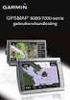 MP012/MP013/MP014/MP015 Sweex Blue Bay MP3 Player Úvod Především bychom vám chtěli poděkovat za zakoupení zařízení Sweex Blue Bay MP3-player. S tímto kompaktním MP3 přehrávačem si můžete vychutnat svoji
MP012/MP013/MP014/MP015 Sweex Blue Bay MP3 Player Úvod Především bychom vám chtěli poděkovat za zakoupení zařízení Sweex Blue Bay MP3-player. S tímto kompaktním MP3 přehrávačem si můžete vychutnat svoji
Seezus RX270 - FULL HD kamera do auta
 Seezus RX270 - FULL HD kamera do auta Návod k obsluze Výhody produktu: FULL HD kamera GPS funkce www.spyshops.cz Stránka 1 1. Popis produktu 1) IR přísvit 2) Reproduktor 3) Vstup GPS 4) HDMI konektor 5)
Seezus RX270 - FULL HD kamera do auta Návod k obsluze Výhody produktu: FULL HD kamera GPS funkce www.spyshops.cz Stránka 1 1. Popis produktu 1) IR přísvit 2) Reproduktor 3) Vstup GPS 4) HDMI konektor 5)
UPM3 Hybrid Návod na ovládání Čerpadlo UPM3 Hybrid 2-5 Instruction Manual UPM3 Hybrid Circulation Pump 6-9
 www.regulus.cz UPM3 Hybrid Návod na ovládání Čerpadlo UPM3 Hybrid 2-5 Instruction Manual UPM3 Hybrid Circulation Pump 6-9 CZ EN UPM3 Hybrid 1. Úvod V továrním nastavení čerpadla UPM3 Hybrid je profil PWM
www.regulus.cz UPM3 Hybrid Návod na ovládání Čerpadlo UPM3 Hybrid 2-5 Instruction Manual UPM3 Hybrid Circulation Pump 6-9 CZ EN UPM3 Hybrid 1. Úvod V továrním nastavení čerpadla UPM3 Hybrid je profil PWM
8: Konektor výstupu A/V 9: Kontrolka LED 10: Spínač pro Vypnutí / Zapnutí LCD displeje 11: Spínač vyjmutí karty CF 12: Hledáček 13: LCD displej
 DV-3400V POWERCAM VIDEO Informace o výrobku : Tlačítko spouště : Tlačítko nahrávání (videa) 3: Tlačítko Nahoru (přiblížení) ( ) 4: Tlačítko Dolů (oddálení) ( ) 5: Tlačítko MENU/OK Vypínač 6: Port USB 7:
DV-3400V POWERCAM VIDEO Informace o výrobku : Tlačítko spouště : Tlačítko nahrávání (videa) 3: Tlačítko Nahoru (přiblížení) ( ) 4: Tlačítko Dolů (oddálení) ( ) 5: Tlačítko MENU/OK Vypínač 6: Port USB 7:
SE155. Monitor s HUD projekčním displejem 5,5" Uživatelská příručka
 SE155 Monitor s HUD projekčním displejem 5,5" Uživatelská příručka 1 Děkujeme vám za zakoupení našeho HUD projekčního displeje. Tento produkt zvyšuje bezpečnost řidičů, kdy všechny potřebné informace jsou
SE155 Monitor s HUD projekčním displejem 5,5" Uživatelská příručka 1 Děkujeme vám za zakoupení našeho HUD projekčního displeje. Tento produkt zvyšuje bezpečnost řidičů, kdy všechny potřebné informace jsou
NOOK Color. Návod k použití
 NOOK Color Návod k použití Nabíjení čtečky NOOK 1 Před první použitím je nutné čtečku plně nabít. Zapojte čtečku do zásuvky pomocí přiloženého napájecího adaptéru a USB kabelu. Čtečku NOOK můžete používat,
NOOK Color Návod k použití Nabíjení čtečky NOOK 1 Před první použitím je nutné čtečku plně nabít. Zapojte čtečku do zásuvky pomocí přiloženého napájecího adaptéru a USB kabelu. Čtečku NOOK můžete používat,
Návod k obsluze. BluSpeaker. Bluetooth reproduktor s hlasitým odposlechem
 Návod k obsluze BluSpeaker Bluetooth reproduktor s hlasitým odposlechem 1 1 Předmluva Tato příručka vám pomůže vhodně a bezpečně používat váš BluSpeaker 11 Kdo by si měl tento návod přečíst Příručka je
Návod k obsluze BluSpeaker Bluetooth reproduktor s hlasitým odposlechem 1 1 Předmluva Tato příručka vám pomůže vhodně a bezpečně používat váš BluSpeaker 11 Kdo by si měl tento návod přečíst Příručka je
Zabezpečení Uživatelská příručka
 Zabezpečení Uživatelská příručka Copyright 2008 Hewlett-Packard Development Company, L.P. Microsoft a Windows jsou registrované ochranné známky společnosti Microsoft Corporation v USA. Informace uvedené
Zabezpečení Uživatelská příručka Copyright 2008 Hewlett-Packard Development Company, L.P. Microsoft a Windows jsou registrované ochranné známky společnosti Microsoft Corporation v USA. Informace uvedené
Návod k obsluze. MSA Plus 250
 Návod k obsluze MSA Plus 250 Návod k obsluze MSA Plus 250 Obsah Obsah Strana 1 Úvod 1.1 Platnost 1.2 Popis svářečky 1.2.1 Ovládací prvky 1.4 Napájení jednotky 1.4.1 Provoz při připojení do sítě 1.4.2
Návod k obsluze MSA Plus 250 Návod k obsluze MSA Plus 250 Obsah Obsah Strana 1 Úvod 1.1 Platnost 1.2 Popis svářečky 1.2.1 Ovládací prvky 1.4 Napájení jednotky 1.4.1 Provoz při připojení do sítě 1.4.2
Paměťové moduly Uživatelská příručka
 Paměťové moduly Uživatelská příručka Copyright 2009 Hewlett-Packard Development Company, L.P. Informace uvedené v této příručce se mohou změnit bez předchozího upozornění. Jediné záruky na produkty a služby
Paměťové moduly Uživatelská příručka Copyright 2009 Hewlett-Packard Development Company, L.P. Informace uvedené v této příručce se mohou změnit bez předchozího upozornění. Jediné záruky na produkty a služby
Basový zesilovač CD-100B. Obj. č.: 36 78 42
 Basový zesilovač CD-100B Obj. č.: 36 78 42 2 Obsah: ÚVOD... 2 SPRÁVNÉ POUŽÍVÁNÍ... 3 BEZPEČNOSTNÍ POKYNY... 3 POPIS FUNKCÍ... 4 UVEDENÍ DO PROVOZU... 4 PŘIPOJENÍ BASOVÉ KYTARY...5 PŘIPOJENÍ NA ELEKTRICKOU
Basový zesilovač CD-100B Obj. č.: 36 78 42 2 Obsah: ÚVOD... 2 SPRÁVNÉ POUŽÍVÁNÍ... 3 BEZPEČNOSTNÍ POKYNY... 3 POPIS FUNKCÍ... 4 UVEDENÍ DO PROVOZU... 4 PŘIPOJENÍ BASOVÉ KYTARY...5 PŘIPOJENÍ NA ELEKTRICKOU
Obchodní značky Veškeré názvy značek a produktů jsou obchodními značkami nebo registrovanými obchodními značkami příslušných společností.
 Obchodní značky Veškeré názvy značek a produktů jsou obchodními značkami nebo registrovanými obchodními značkami příslušných společností. Poznámka Informace uváděné v této příručce se mohou změnit bez
Obchodní značky Veškeré názvy značek a produktů jsou obchodními značkami nebo registrovanými obchodními značkami příslušných společností. Poznámka Informace uváděné v této příručce se mohou změnit bez
WD Passport TM. Přenosný PEVNÝ DISK. Příručka pro rychlou instalaci
 WD Passport TM Přenosný PEVNÝ DISK Příručka pro rychlou instalaci OBSAH SADY Přenosný pevný disk WD Passport Certifikovaný kabel USB 2.0 o délce 56 cm Příručka pro rychlou instalaci KOMPATIBILITA Windows
WD Passport TM Přenosný PEVNÝ DISK Příručka pro rychlou instalaci OBSAH SADY Přenosný pevný disk WD Passport Certifikovaný kabel USB 2.0 o délce 56 cm Příručka pro rychlou instalaci KOMPATIBILITA Windows
Síťové adaptéry pro různé síťové zásuvky s různým síťovým střídavým napětím
 Solární cestovní nabíječka Powermonkey Explorer Obj. č.: 20 11 50 Jiný způsob používání této solární nabíječky, než bylo uvedeno výše, by mohl vést k jejímu poškození. Kromě jiného by nesprávné používání
Solární cestovní nabíječka Powermonkey Explorer Obj. č.: 20 11 50 Jiný způsob používání této solární nabíječky, než bylo uvedeno výše, by mohl vést k jejímu poškození. Kromě jiného by nesprávné používání
Záloha a obnovení Uživatelská příručka
 Záloha a obnovení Uživatelská příručka Copyright 2009 Hewlett-Packard Development Company, L.P. Windows je ochranná známka společnosti Microsoft Corporation registrovaná v USA. Informace uvedené v této
Záloha a obnovení Uživatelská příručka Copyright 2009 Hewlett-Packard Development Company, L.P. Windows je ochranná známka společnosti Microsoft Corporation registrovaná v USA. Informace uvedené v této
NÁVOD K OBSLUZE. Verze 05/08. Obj. č.: 4804769
 NÁVOD K OBSLUZE Verze 05/08 Obj. č.: 4804769 Obsah Strana 1. Úvod... 3 2. Součásti a ovládací tlačítka anemometru... 3 Tlačítko +... 3 Větrné kolečko k měření rychlosti větru... 3 Kryt bateriového pouzdra...
NÁVOD K OBSLUZE Verze 05/08 Obj. č.: 4804769 Obsah Strana 1. Úvod... 3 2. Součásti a ovládací tlačítka anemometru... 3 Tlačítko +... 3 Větrné kolečko k měření rychlosti větru... 3 Kryt bateriového pouzdra...
TRUST SILVERLINE DIRECT ACCESS
 Návod k prvnímu použití zařízení Kapitola 1. Připojení (3.1) 2. Odinstalování starších ovladačů a zařízení (3.2) 3. Instalace v systému Windows (3.3) 4. Kontrola (3.4) 5. Testování (3.5)! 1 Úvod Tento
Návod k prvnímu použití zařízení Kapitola 1. Připojení (3.1) 2. Odinstalování starších ovladačů a zařízení (3.2) 3. Instalace v systému Windows (3.3) 4. Kontrola (3.4) 5. Testování (3.5)! 1 Úvod Tento
Salus ERT20RF CZ_89 09.05.2014 14:01 Strona 1. Bezdrátový manuální termostat Model: ERT20RF NÁVOD K OBSLUZE
 Salus ERT20RF CZ_89 09.05.2014 14:01 Strona 1 Bezdrátový manuální termostat Model: ERT20RF NÁVOD K OBSLUZE Salus ERT20RF CZ_89 09.05.2014 14:01 Strona 2 2 ERT20RF Salus ERT20RF CZ_89 09.05.2014 14:01 Strona
Salus ERT20RF CZ_89 09.05.2014 14:01 Strona 1 Bezdrátový manuální termostat Model: ERT20RF NÁVOD K OBSLUZE Salus ERT20RF CZ_89 09.05.2014 14:01 Strona 2 2 ERT20RF Salus ERT20RF CZ_89 09.05.2014 14:01 Strona
Uživatelská příručka. 15 LCD monitor TATUNG Vibrant L5EX
 Uživatelská příručka 15 LCD monitor TATUNG Vibrant L5EX Obsah Bezpečnostní opatření 3 Popis produktu 4 Obsah balení 4 Vlastnosti 5 Čištění 5 Popis 5 Přední pohled 5 Zadní pohled 6 Nastavení 7 Nastavení
Uživatelská příručka 15 LCD monitor TATUNG Vibrant L5EX Obsah Bezpečnostní opatření 3 Popis produktu 4 Obsah balení 4 Vlastnosti 5 Čištění 5 Popis 5 Přední pohled 5 Zadní pohled 6 Nastavení 7 Nastavení
Lenovo A606. Quick Start Guide v1.0. English/Česky
 Lenovo A606 Quick Start Guide v1.0 English/Česky English Read this guide carefully before using your smartphone. Learning more Getting support Electronic emission notices To learn more information about
Lenovo A606 Quick Start Guide v1.0 English/Česky English Read this guide carefully before using your smartphone. Learning more Getting support Electronic emission notices To learn more information about
Návod k obsluze. Klešťový měřící přístroj únikového proudu FLUKE 360. Říjen 2006 2006 Fluke Corporation. Všechna práva vyhrazena.
 Návod k obsluze Klešťový měřící přístroj únikového proudu FLUKE 360 Říjen 2006 2006 Fluke Corporation. Všechna práva vyhrazena. Bezpečnostní informace Čtěte nejdříve Bezpečnostní informace Abyste se vyhnuli
Návod k obsluze Klešťový měřící přístroj únikového proudu FLUKE 360 Říjen 2006 2006 Fluke Corporation. Všechna práva vyhrazena. Bezpečnostní informace Čtěte nejdříve Bezpečnostní informace Abyste se vyhnuli
Manuál SUPERTOOTH DISCO
 Manuál SUPERTOOTH DISCO Multimediální reproduktor Pro mobilní telefony s funkcí Bluetooth, PDA a PC/notebooky s funkcí Bluetooth Také pro ipody, MP3 přehrávače a jiné audio přístroje Popis produktu SUPERTOOTH
Manuál SUPERTOOTH DISCO Multimediální reproduktor Pro mobilní telefony s funkcí Bluetooth, PDA a PC/notebooky s funkcí Bluetooth Také pro ipody, MP3 přehrávače a jiné audio přístroje Popis produktu SUPERTOOTH
Návod k obsluze TechniCast Adapter
 Návod k obsluze TechniCast Adapter 1 1 Obsah. 1 Obsah 2 2 Prosím, přečtěte si jako první Rozsah 3 2.1. Správné použití 3 2.2 Prohlášení o shodě 3 2.3 Důležité poznámky 3 2.3.1 Bezpečnost. 3 2.3.2 Likvidace
Návod k obsluze TechniCast Adapter 1 1 Obsah. 1 Obsah 2 2 Prosím, přečtěte si jako první Rozsah 3 2.1. Správné použití 3 2.2 Prohlášení o shodě 3 2.3 Důležité poznámky 3 2.3.1 Bezpečnost. 3 2.3.2 Likvidace
Straightener. Register your product and get support at www.philips.com/welcome HP8361/00. CS Příručka pro uživatele
 Register your product and get support at www.philips.com/welcome Straightener HP8361/00 CS Příručka pro uživatele a b c d e + -- --- f g h i j k l Čeština Gratulujeme k nákupu a vítáme Vás mezi uživateli
Register your product and get support at www.philips.com/welcome Straightener HP8361/00 CS Příručka pro uživatele a b c d e + -- --- f g h i j k l Čeština Gratulujeme k nákupu a vítáme Vás mezi uživateli
ešení problém Číslo dokumentu: 383067-223 Prosinec 2005
 ešení problém Číslo dokumentu: 383067-223 Prosinec 2005 Obsah 1 Rychlá ešení Počítač nelze spustit............................. 1 2 Obrazovka počítače je prázdná.................... 1 3 Software nepracuje
ešení problém Číslo dokumentu: 383067-223 Prosinec 2005 Obsah 1 Rychlá ešení Počítač nelze spustit............................. 1 2 Obrazovka počítače je prázdná.................... 1 3 Software nepracuje
VisionBook 10Wi Pro. Uživatelská p íru ka Uživate ská príru ka User manual
 VisionBook 10Wi Pro Uživatelská p íru ka Uživate ská príru ka User manual Tablet Klávesnice Sou ásti balení Napájecí adaptér Uživatelská p íru ka Popis tabletu Za ízení Funkce 1. micro SD slot tení a zápis
VisionBook 10Wi Pro Uživatelská p íru ka Uživate ská príru ka User manual Tablet Klávesnice Sou ásti balení Napájecí adaptér Uživatelská p íru ka Popis tabletu Za ízení Funkce 1. micro SD slot tení a zápis
SM2200 DIGITÁLNÍ MĚŘIČ SATELITNÍHO SIGNÁLU NÁVOD K POUŽITÍ
 SM2200 DIGITÁLNÍ MĚŘIČ SATELITNÍHO SIGNÁLU NÁVOD K POUŽITÍ Před tím, než začnete digitální měřič používat, přečtěte si prosím tento návod na použití. Technické specifikace a způsob provozu, které jsou
SM2200 DIGITÁLNÍ MĚŘIČ SATELITNÍHO SIGNÁLU NÁVOD K POUŽITÍ Před tím, než začnete digitální měřič používat, přečtěte si prosím tento návod na použití. Technické specifikace a způsob provozu, které jsou
Návod na použití kamerového systému do přívěsu
 Návod na použití kamerového systému do přívěsu Obj. č: 33275 Úvod: Tento produkt pracuje v pásmu o rozsahu ISM-2,4GHz a proto může být legálně používán po celém světě bez povolení nebo schválení. Jsme
Návod na použití kamerového systému do přívěsu Obj. č: 33275 Úvod: Tento produkt pracuje v pásmu o rozsahu ISM-2,4GHz a proto může být legálně používán po celém světě bez povolení nebo schválení. Jsme
Analyzátor tělesných hodnot Grundig MD 4810. Obj. č.: 86 02 78. Vážení zákazníci,
 Analyzátor tělesných hodnot Grundig MD 4810 Obj. č.: 86 02 78 Vážení zákazníci, Děkujeme Vám za Vaši důvěru a za nákup analyzátoru tělesných hodnot MD 4810. Tento návod k obsluze je součástí výrobku. Obsahuje
Analyzátor tělesných hodnot Grundig MD 4810 Obj. č.: 86 02 78 Vážení zákazníci, Děkujeme Vám za Vaši důvěru a za nákup analyzátoru tělesných hodnot MD 4810. Tento návod k obsluze je součástí výrobku. Obsahuje
Zálohování a obnova Uživatelská příručka
 Zálohování a obnova Uživatelská příručka Copyright 2007 Hewlett-Packard Development Company, L.P. Windows je ochranná známka Microsoft Corporation registrovaná v USA. Informace uvedené v této příručce
Zálohování a obnova Uživatelská příručka Copyright 2007 Hewlett-Packard Development Company, L.P. Windows je ochranná známka Microsoft Corporation registrovaná v USA. Informace uvedené v této příručce
Web n walk NÁVOD PRO UŽIVATELE. Manager
 Web n walk NÁVOD PRO UŽIVATELE Manager Obsah 03 Úvod 04 Požadavky na hardware a software 04 Připojení zařízení k počítači 05 Uživatelské rozhraní 05 Výběr sítě 06 Připojení k internetu 06 Nastavení možností
Web n walk NÁVOD PRO UŽIVATELE Manager Obsah 03 Úvod 04 Požadavky na hardware a software 04 Připojení zařízení k počítači 05 Uživatelské rozhraní 05 Výběr sítě 06 Připojení k internetu 06 Nastavení možností
HWg-STE HWg-STE PoE MANUÁL
 HWg-STE HWg-STE PoE MANUÁL Bezpečnost práce Zařízení odpovídá požadavkům norem platných v ČR, je provozně odzkoušeno a je dodáváno v provozuschopném stavu. Pro udržení zařízení v tomto stavu je nutno řídit
HWg-STE HWg-STE PoE MANUÁL Bezpečnost práce Zařízení odpovídá požadavkům norem platných v ČR, je provozně odzkoušeno a je dodáváno v provozuschopném stavu. Pro udržení zařízení v tomto stavu je nutno řídit
1. Popis zařízení. (A) Logger tlaku DRULO II Měřicí přístroj pro zaznamenávání a přenos hodnot tlaku na hydrantech.
 Návod k instalaci a obsluze 1. Popis zařízení A Logger tlaku DRULO II 1A Displej 2A Optický komunikační senzor 3A Funkční tlačítka pohyb / potvrzení 4A Utahovací šrouby 5A Odvzdušňovací šroub 6A Odvzdušňovací
Návod k instalaci a obsluze 1. Popis zařízení A Logger tlaku DRULO II 1A Displej 2A Optický komunikační senzor 3A Funkční tlačítka pohyb / potvrzení 4A Utahovací šrouby 5A Odvzdušňovací šroub 6A Odvzdušňovací
[1] [2] GB Quick instruction:
![[1] [2] GB Quick instruction: [1] [2] GB Quick instruction:](/thumbs/39/19583633.jpg) ALCT 6/24-10 D GB [1] GB Quick instruction: schalten s über MODE Taste TEMPERATURE Modus r 3 Sek. gedrückt halten. nn die Batterie tiefentladen ist leuchtet die 100% LED 1. Connect the croc clips ensuring
ALCT 6/24-10 D GB [1] GB Quick instruction: schalten s über MODE Taste TEMPERATURE Modus r 3 Sek. gedrückt halten. nn die Batterie tiefentladen ist leuchtet die 100% LED 1. Connect the croc clips ensuring
Vasco Translator NÁVOD K OBSLUZE ČESKÝ
 Vasco Translator NÁVOD K OBSLUZE ČESKÝ Copyright 2016 Vasco Electronics LLC www.vasco-electronics.com Obsah 1. Použití přístroje 4 1.1 Funkční tlačítka 4 1.2 Nabíjení baterie 5 1.3 Paměťová karta 6 1.4
Vasco Translator NÁVOD K OBSLUZE ČESKÝ Copyright 2016 Vasco Electronics LLC www.vasco-electronics.com Obsah 1. Použití přístroje 4 1.1 Funkční tlačítka 4 1.2 Nabíjení baterie 5 1.3 Paměťová karta 6 1.4
GSM alarm INTELIGENTNÍ základna
 GSM alarm INTELIGENTNÍ základna Neumísťujte hlavní jednotku alarmu v blízkosti velkých kovových objektů, zařízení způsobujících vysokofrekvenční rušení a silných překážek jako například železobetonové
GSM alarm INTELIGENTNÍ základna Neumísťujte hlavní jednotku alarmu v blízkosti velkých kovových objektů, zařízení způsobujících vysokofrekvenční rušení a silných překážek jako například železobetonové
Portable Hard Drive FireWire Uživatelská příručka
 Portable Hard Drive FireWire Uživatelská příručka Česky Přenosný pevný disk FireWire Uživatelská příručka česky Obsah Úvod 3 Použití přenosného pevného disku se systémem Mac OS 4 Připojení přenosného pevného
Portable Hard Drive FireWire Uživatelská příručka Česky Přenosný pevný disk FireWire Uživatelská příručka česky Obsah Úvod 3 Použití přenosného pevného disku se systémem Mac OS 4 Připojení přenosného pevného
B žná péče o počítač. Číslo dokumentu: 383058-222. íjen 2005
 B žná péče o počítač Číslo dokumentu: 383058-222 íjen 2005 Obsah 1 Údržba hardwaru Jednotka bateriových zdrojů........................ 3 Zařízení TouchPad a klávesnice...................... 4 Displej.........................................
B žná péče o počítač Číslo dokumentu: 383058-222 íjen 2005 Obsah 1 Údržba hardwaru Jednotka bateriových zdrojů........................ 3 Zařízení TouchPad a klávesnice...................... 4 Displej.........................................
CZ manuál Import a distribuce: RECALL s.r.o. kitvision.co.uk
 CZ manuál Import a distribuce: RECALL s.r.o. kitvision.co.uk Obsah Vlastnosti 2 Obsah balení 2 Funkce 3 Používání kamery 4 Připojení kamery k PC 5 Uchycení kamery 6 Specifikace 7 1 1. Vlastnosti Nahrávání
CZ manuál Import a distribuce: RECALL s.r.o. kitvision.co.uk Obsah Vlastnosti 2 Obsah balení 2 Funkce 3 Používání kamery 4 Připojení kamery k PC 5 Uchycení kamery 6 Specifikace 7 1 1. Vlastnosti Nahrávání
UŽIVATELSKÁ PŘÍRUČKA PRO WEBOVOU KAMERU HP WEBCAM HD
 UŽIVATELSKÁ PŘÍRUČKA PRO WEBOVOU KAMERU HP WEBCAM HD Copyright 2012 Hewlett-Packard Development Company, L.P. Microsoft, Windows a Windows Vista jsou registrovanými ochrannými známkami společnosti Microsoft
UŽIVATELSKÁ PŘÍRUČKA PRO WEBOVOU KAMERU HP WEBCAM HD Copyright 2012 Hewlett-Packard Development Company, L.P. Microsoft, Windows a Windows Vista jsou registrovanými ochrannými známkami společnosti Microsoft
Z-E2026 ZJEDNODUŠENÝ NÁVOD K POUŽITÍ
 Z-E2026 ZJEDNODUŠENÝ NÁVOD K POUŽITÍ CZ OBSAH PŘEHLED O TÉTO PŘÍRUČCE...S. 02 BEZPEČNOSTNÍ POKYNY...S. 02 PŘED PRVNÍM POUŽITÍM...S. 02 PŘEHLED ZAŘÍZENÍ ZENEC SYSTEM...S. 03 MULTIFUNKČNÍ VOLANT...S. 04
Z-E2026 ZJEDNODUŠENÝ NÁVOD K POUŽITÍ CZ OBSAH PŘEHLED O TÉTO PŘÍRUČCE...S. 02 BEZPEČNOSTNÍ POKYNY...S. 02 PŘED PRVNÍM POUŽITÍM...S. 02 PŘEHLED ZAŘÍZENÍ ZENEC SYSTEM...S. 03 MULTIFUNKČNÍ VOLANT...S. 04
LW053 Sweex Wireless LAN USB 2.0 Adapter 54 Mbps
 českém LW053 Sweex Wireless LAN USB 2.0 Adapter 54 Mbps Úvod Děkujeme Vám za zakoupení Sweex Wireless LAN USB 2.0 Adapter 54 Mbps. Tento bezdrátový adaptér pro LAN umožňuje bezpečné, jednoduché a rychlé
českém LW053 Sweex Wireless LAN USB 2.0 Adapter 54 Mbps Úvod Děkujeme Vám za zakoupení Sweex Wireless LAN USB 2.0 Adapter 54 Mbps. Tento bezdrátový adaptér pro LAN umožňuje bezpečné, jednoduché a rychlé
NSA310. Příručka k rychlé instalaci. Multimediální server s jedním diskem. Výchozí přihlašovací údaje. Webová adresa: nsa310 Heslo: 1234
 NSA310 Multimediální server s jedním diskem Výchozí přihlašovací údaje Webová adresa: nsa310 Heslo: 1234 Příručka k rychlé instalaci Firmware 4.21 Vydání 1, 6/2011 Obsah Přední a zadní panel... 1 Úvod...
NSA310 Multimediální server s jedním diskem Výchozí přihlašovací údaje Webová adresa: nsa310 Heslo: 1234 Příručka k rychlé instalaci Firmware 4.21 Vydání 1, 6/2011 Obsah Přední a zadní panel... 1 Úvod...
Uživatelská příručka ACR-3280. Radiobudík (Před použitím si pečlivě přečtěte návod)
 ACR-3280 Radiobudík (Před použitím si pečlivě přečtěte návod) Návod k obsluze je možné stáhnout ve formátu PDF: http://hu.akai-atd.com/uzivatelska-prirucka 1 1. ON/OFF: Tlačítko pro zapnutí a vypnutí zařízení,
ACR-3280 Radiobudík (Před použitím si pečlivě přečtěte návod) Návod k obsluze je možné stáhnout ve formátu PDF: http://hu.akai-atd.com/uzivatelska-prirucka 1 1. ON/OFF: Tlačítko pro zapnutí a vypnutí zařízení,
